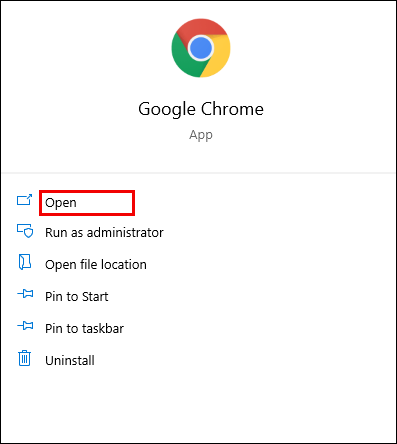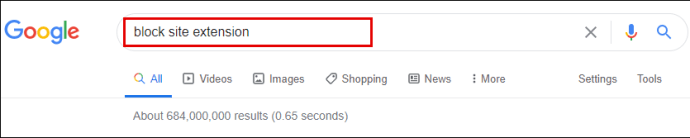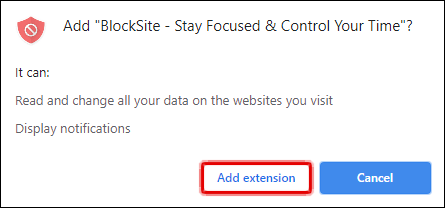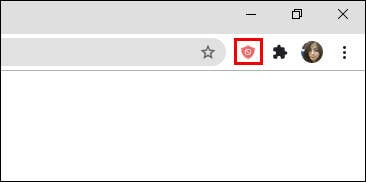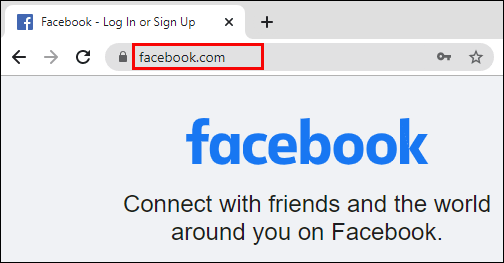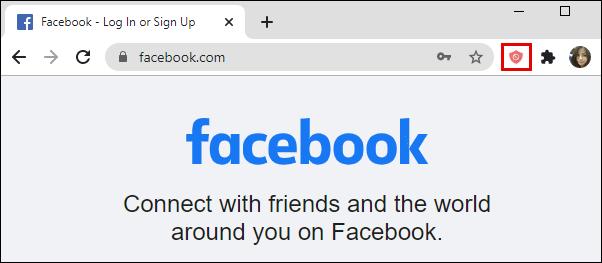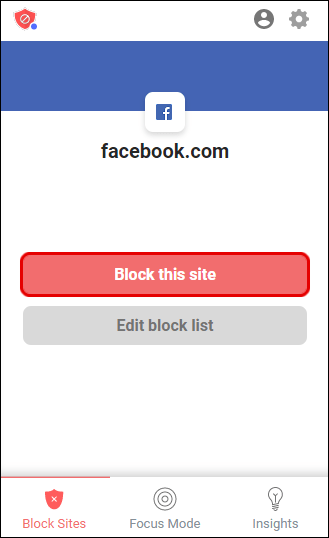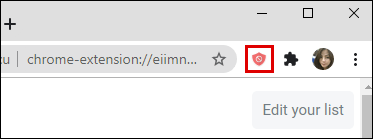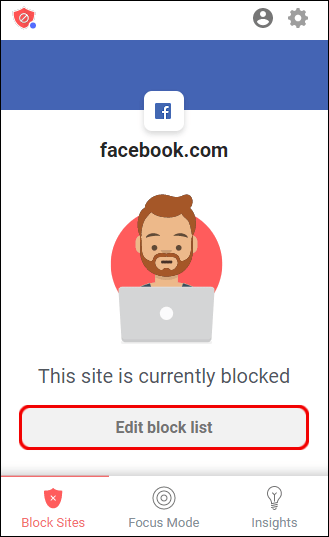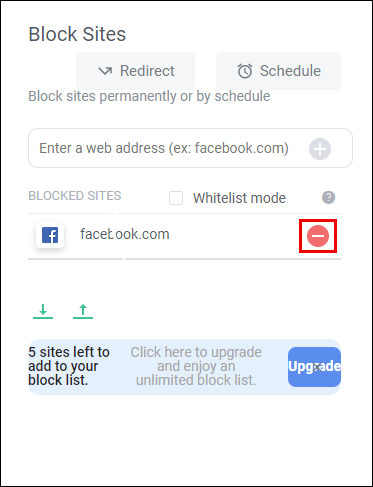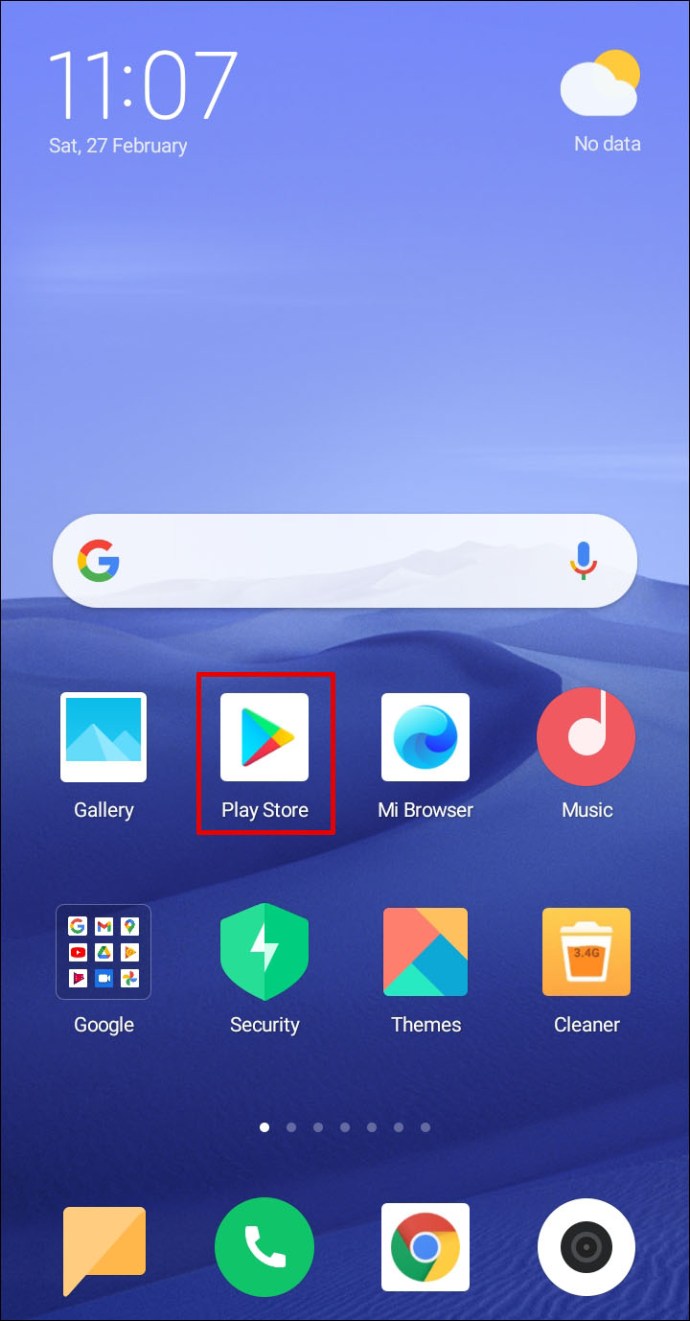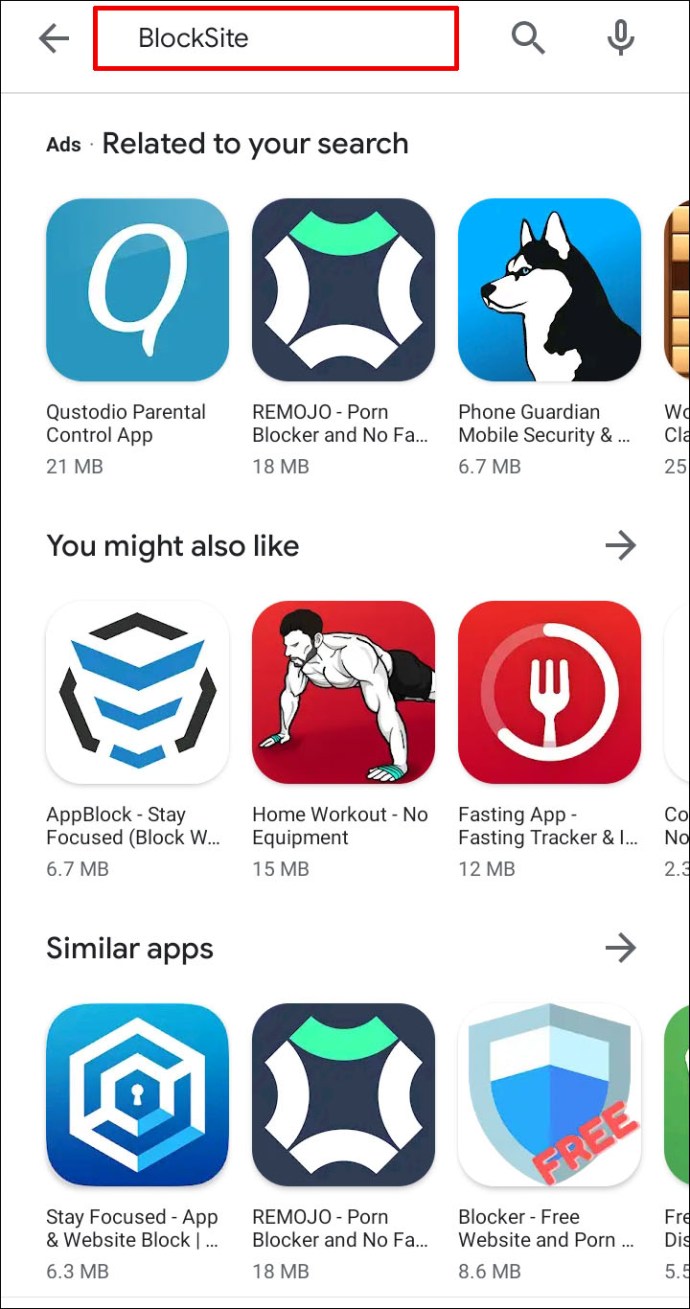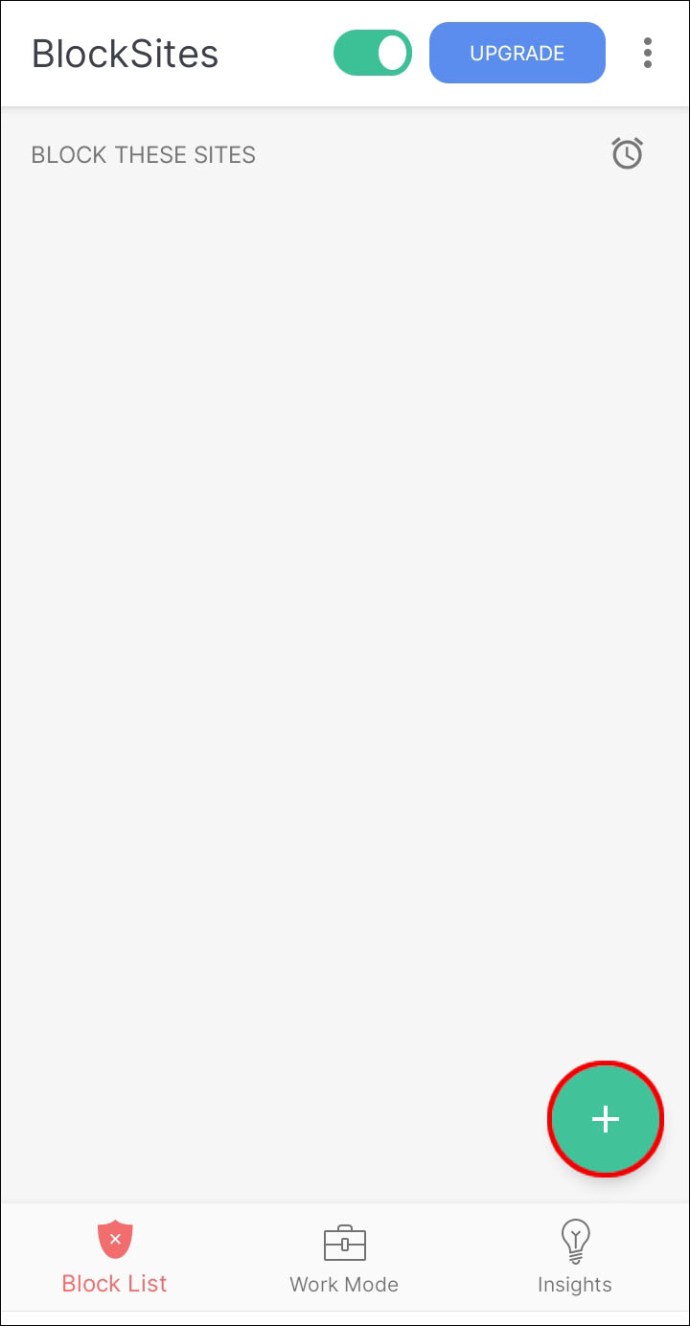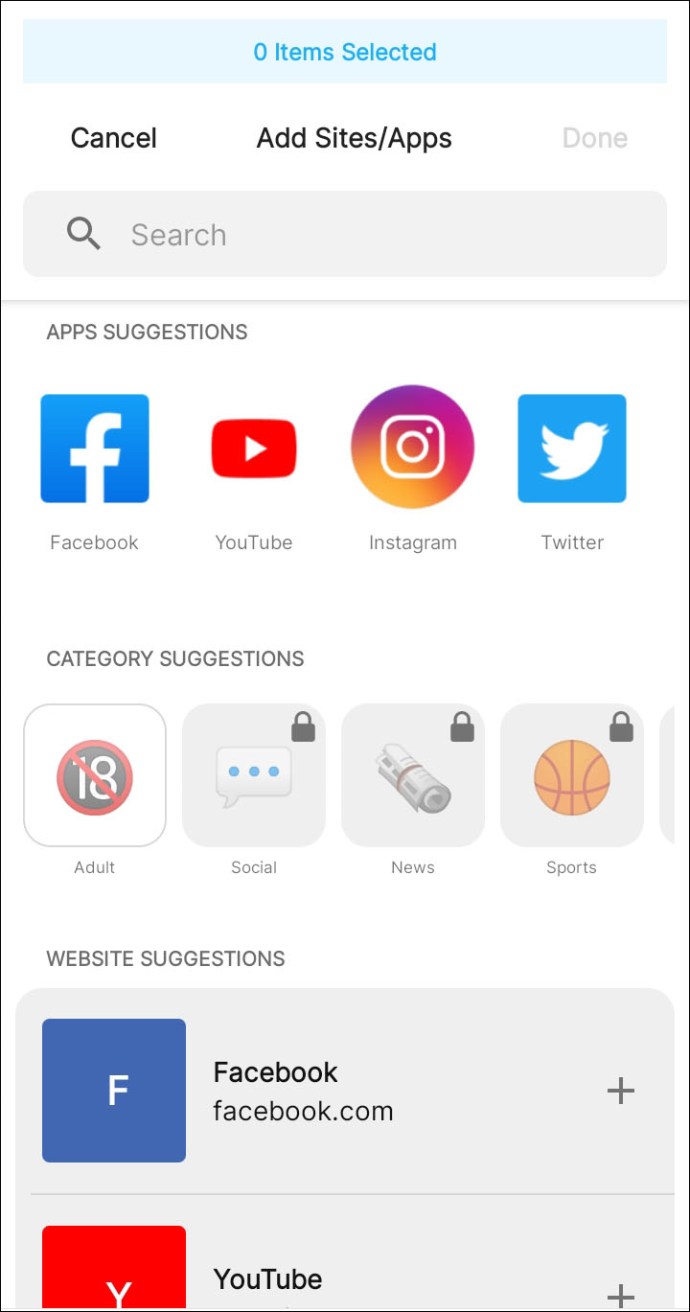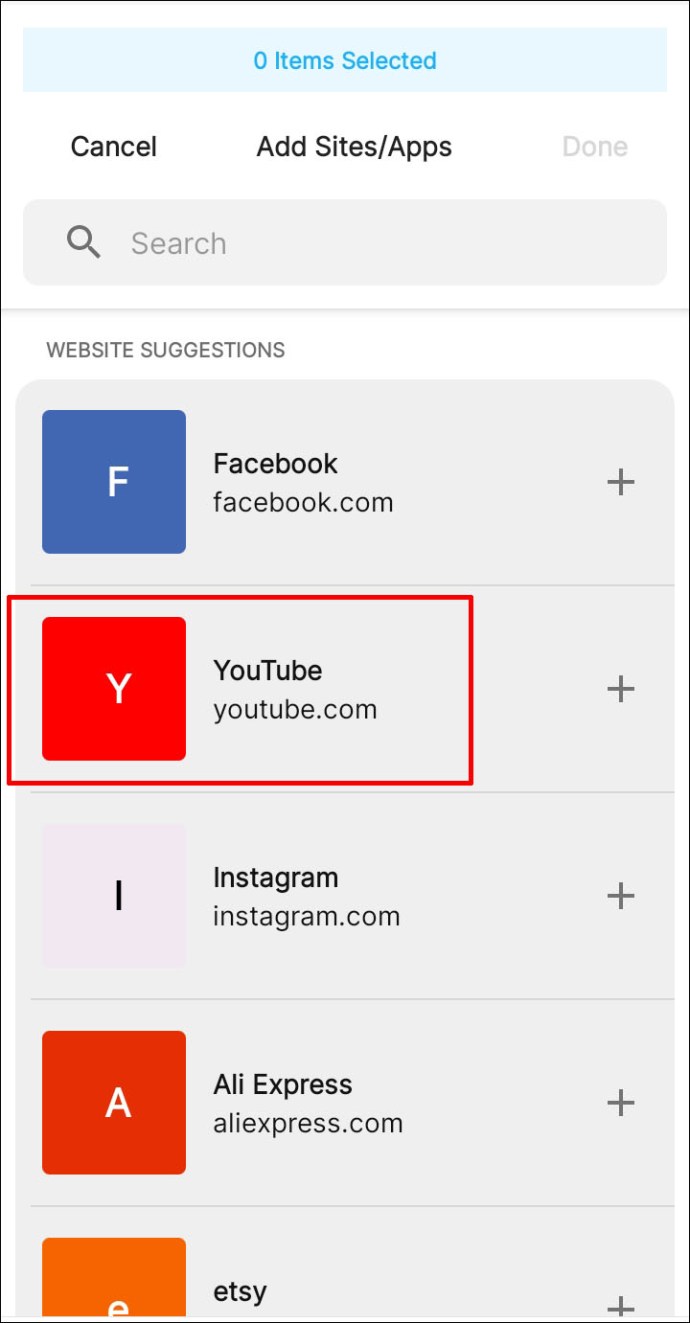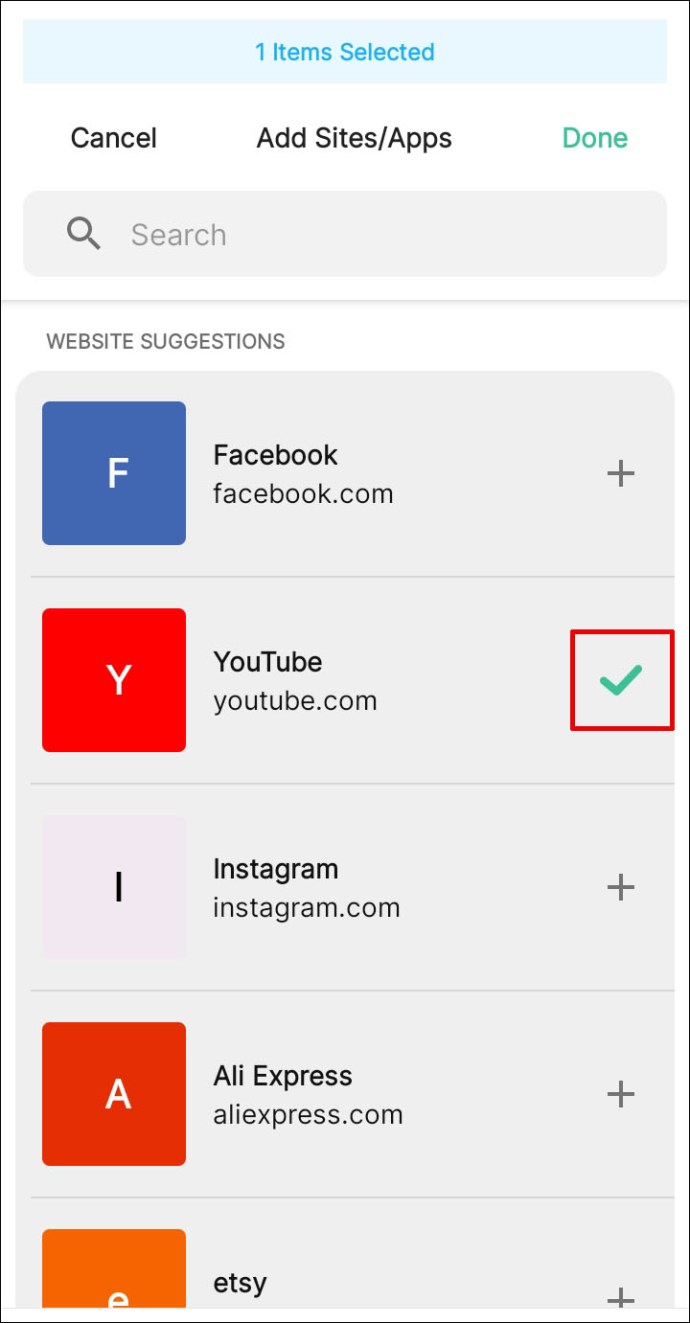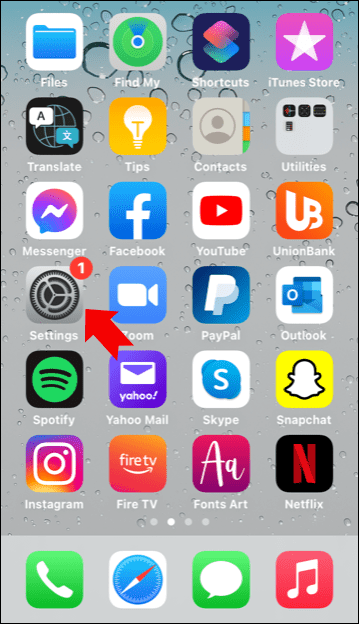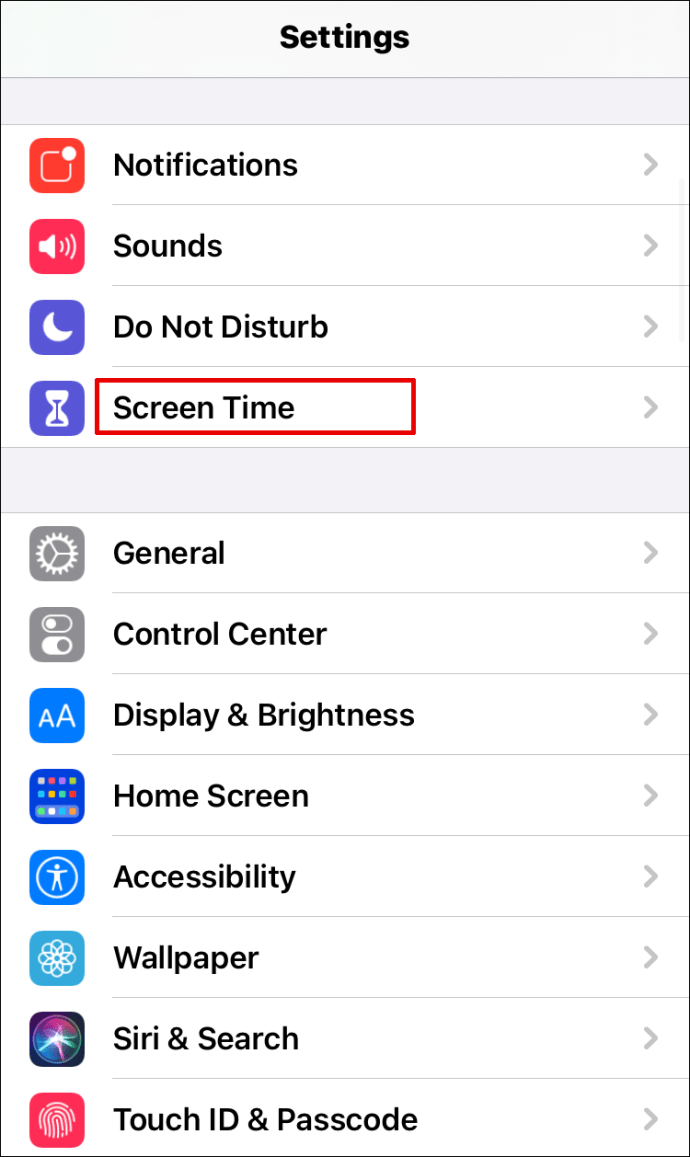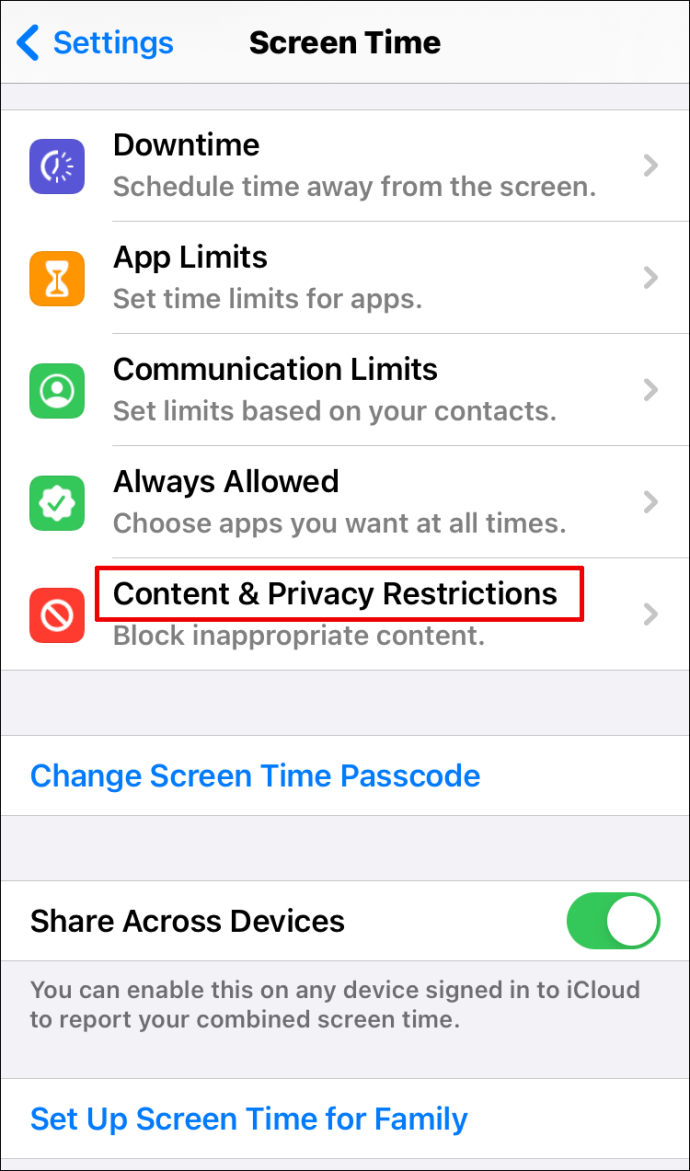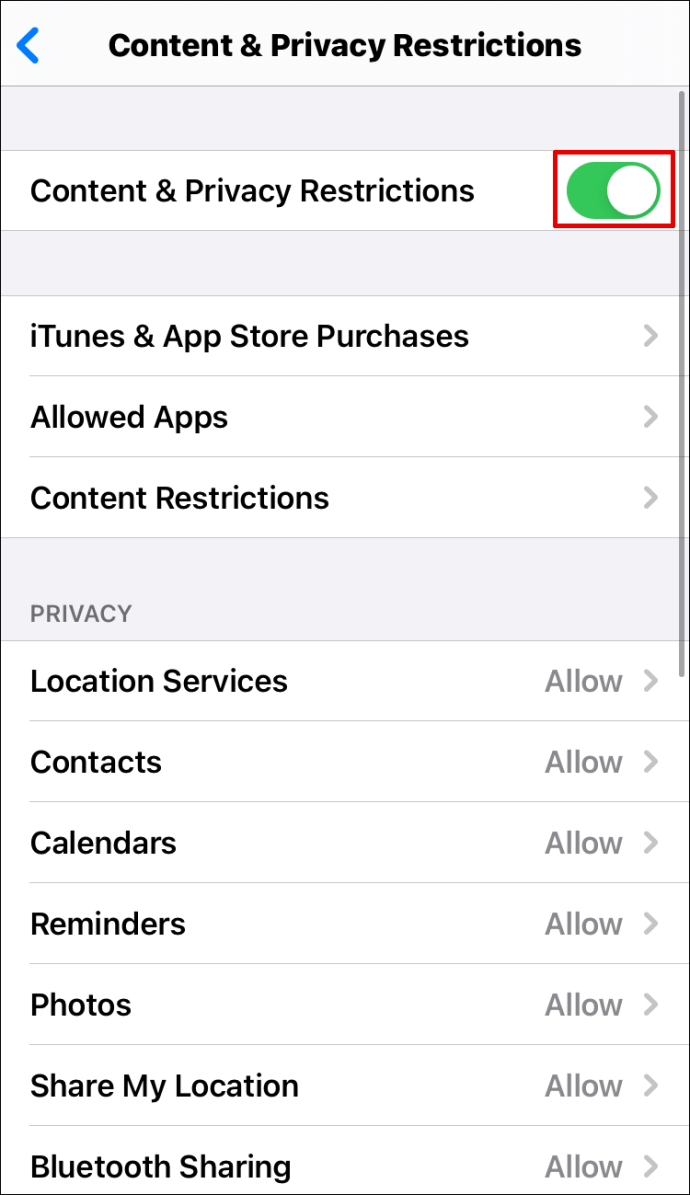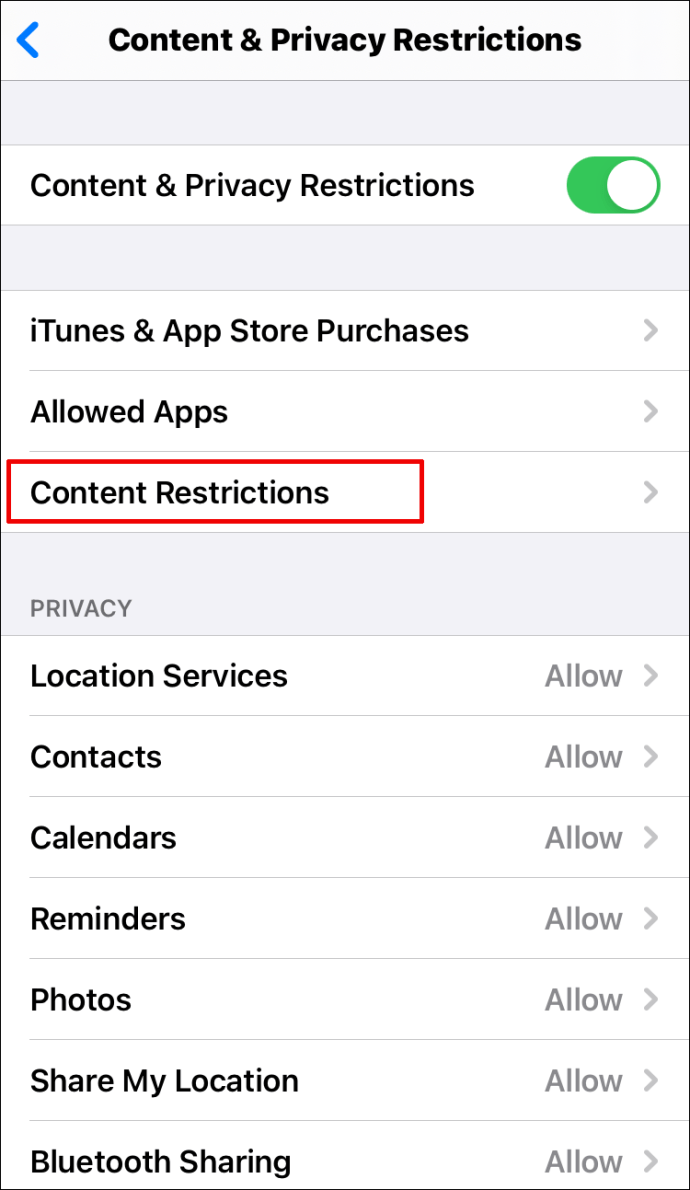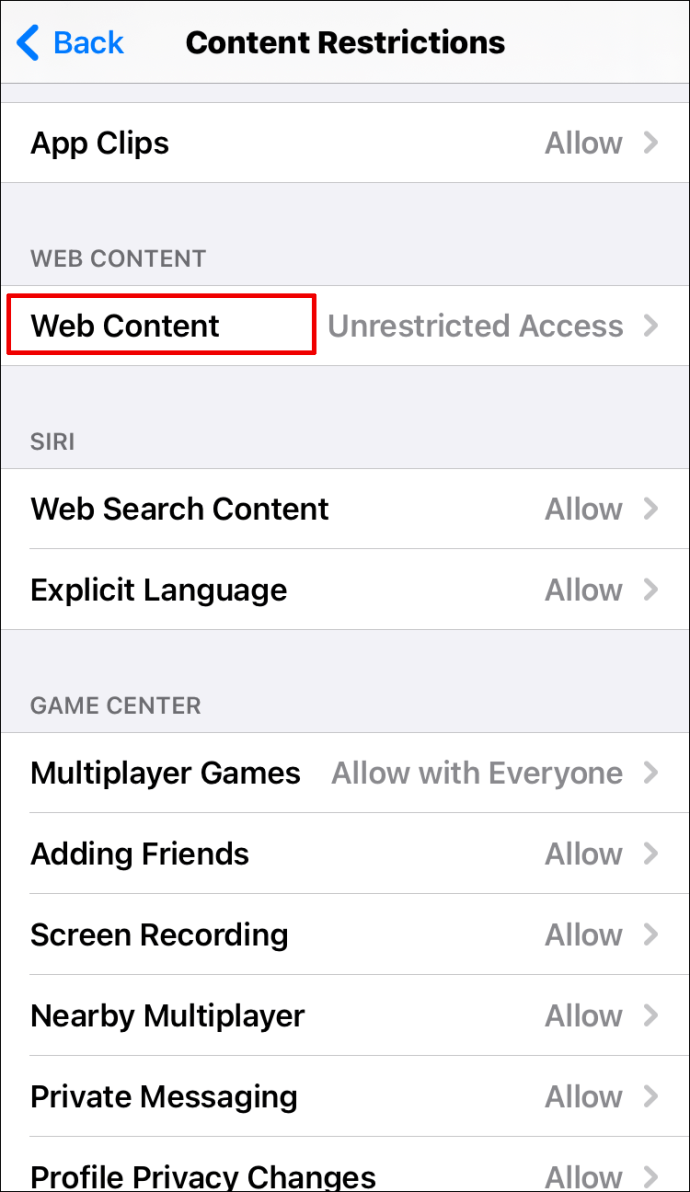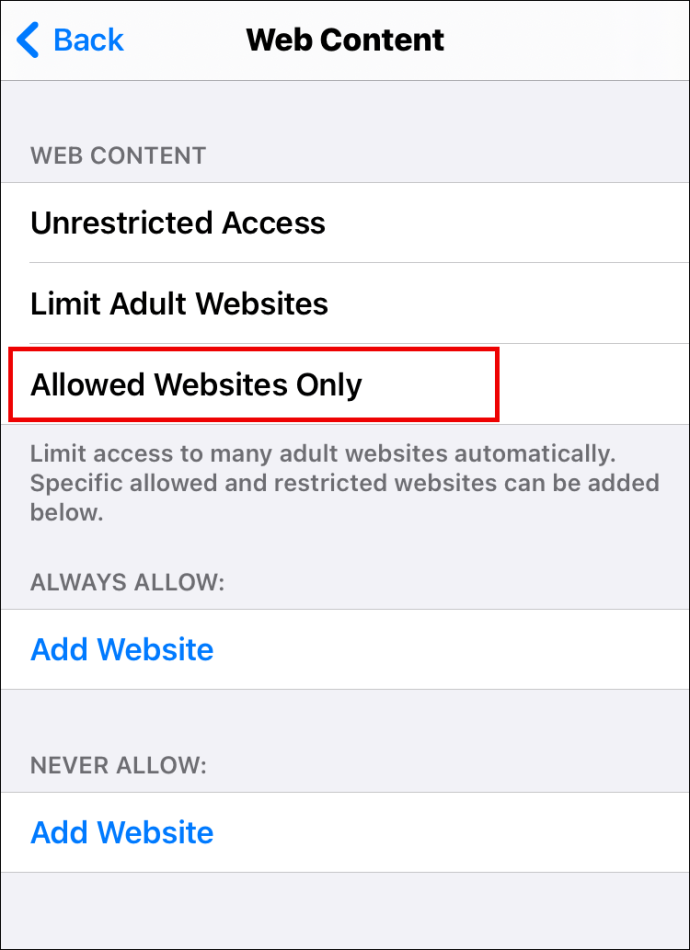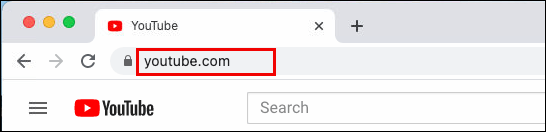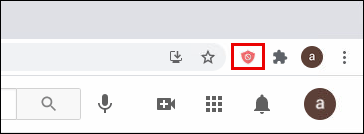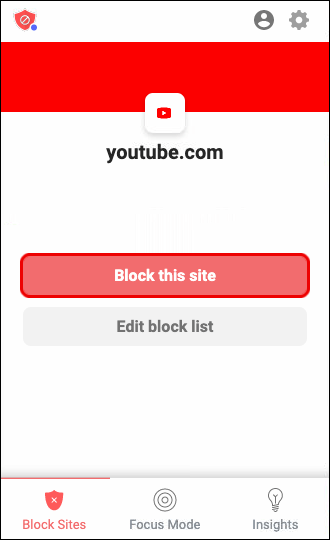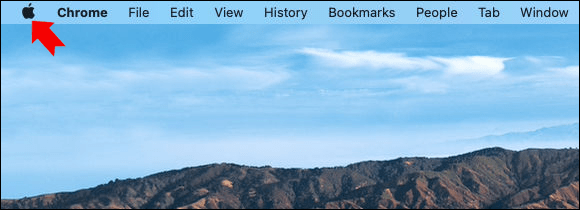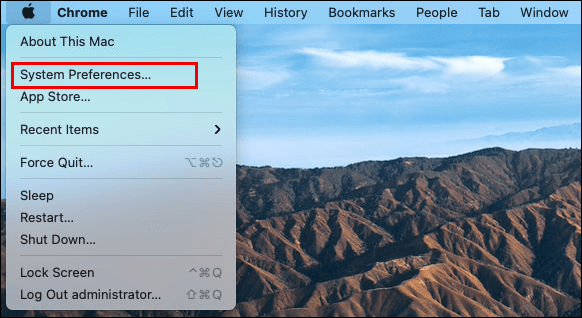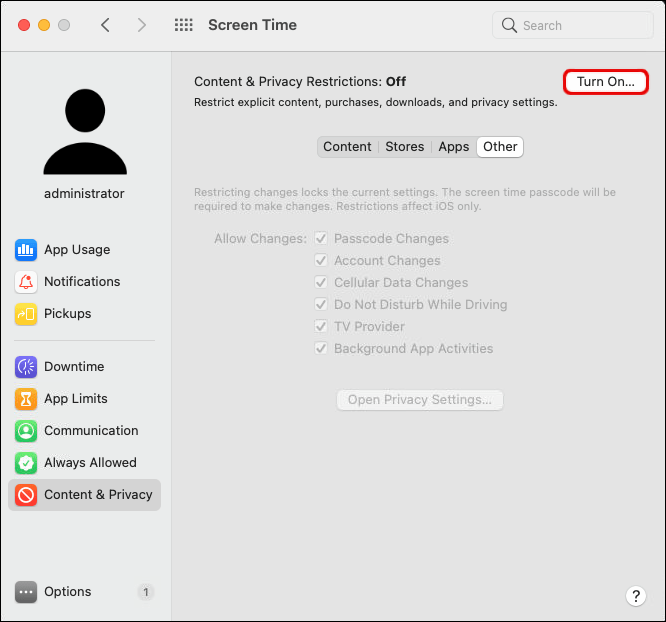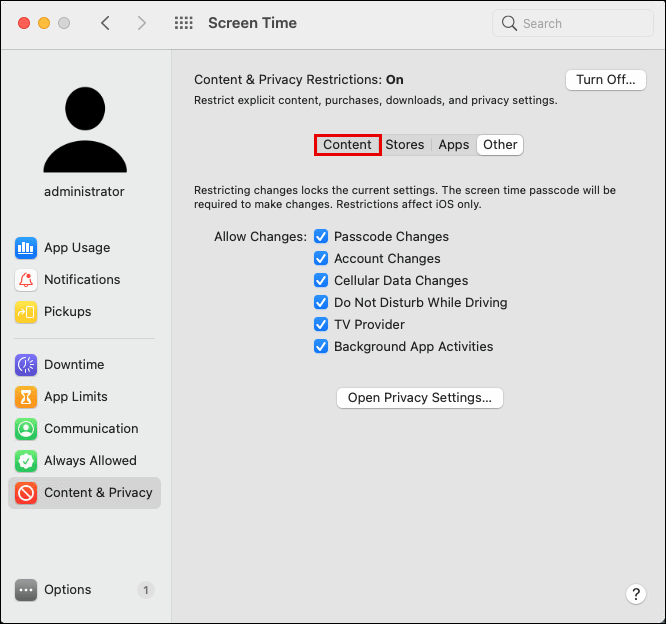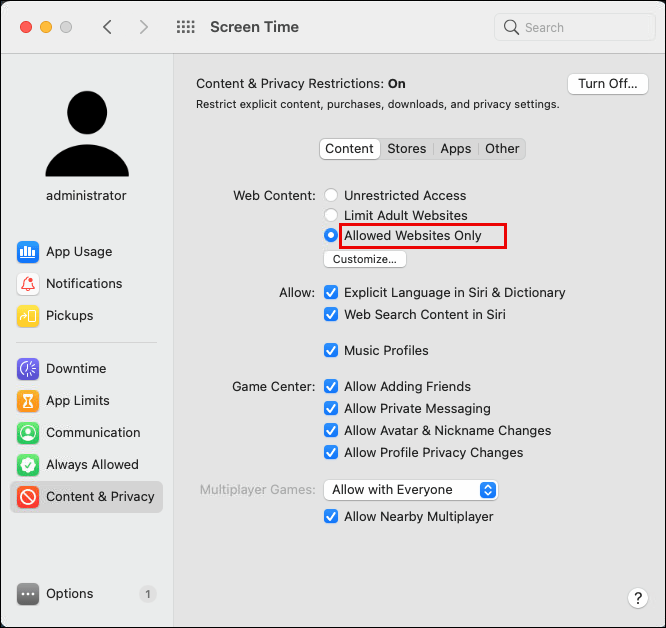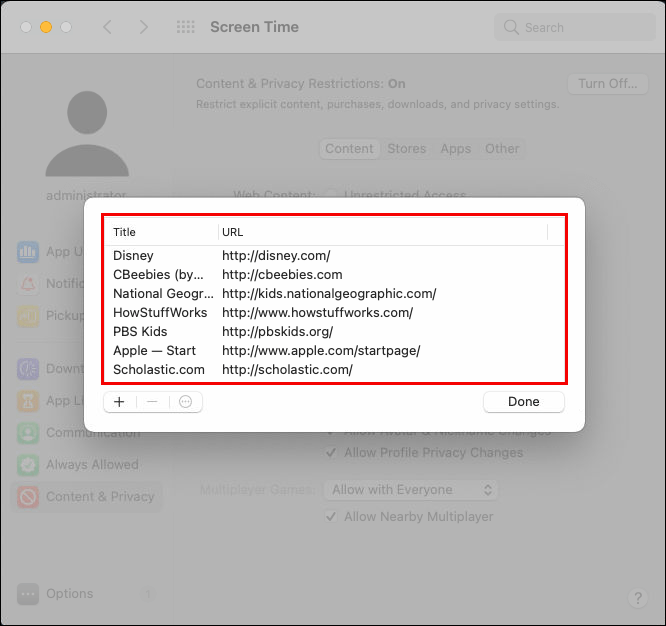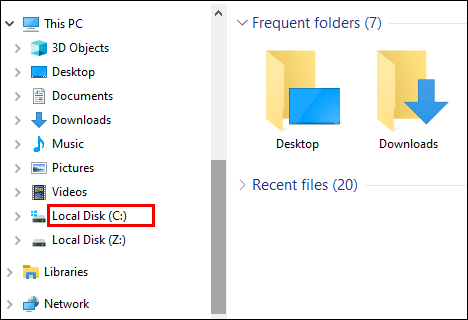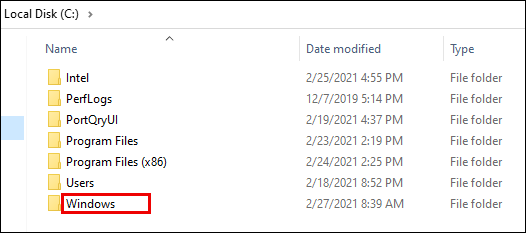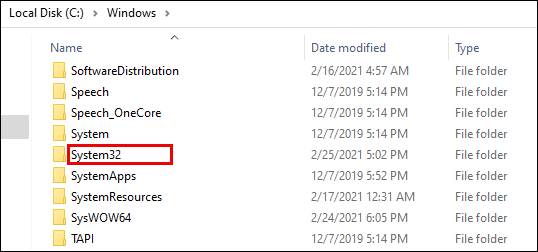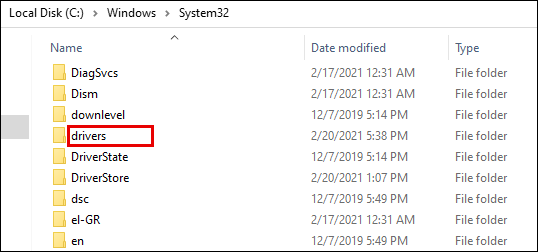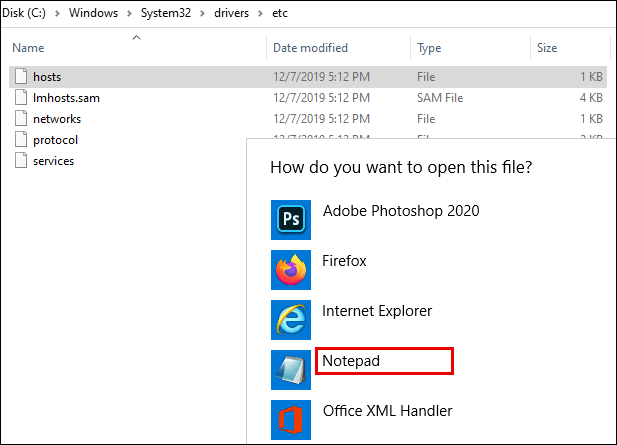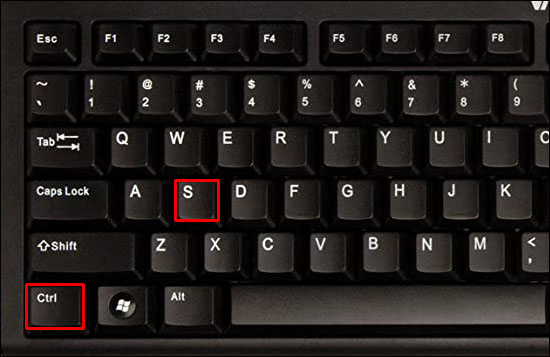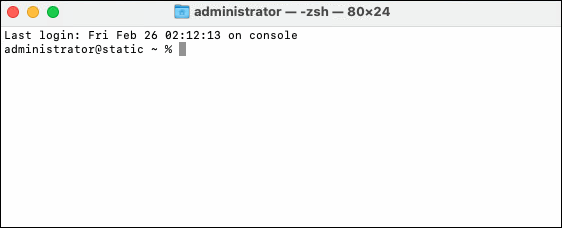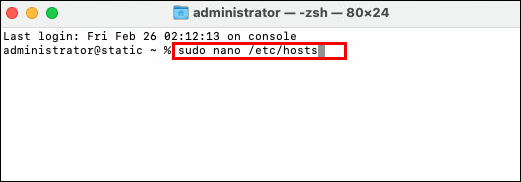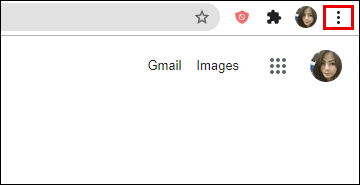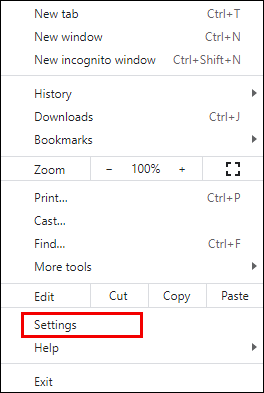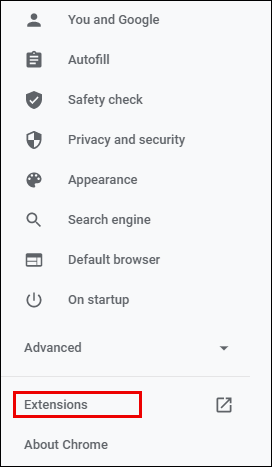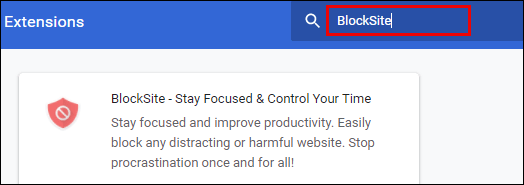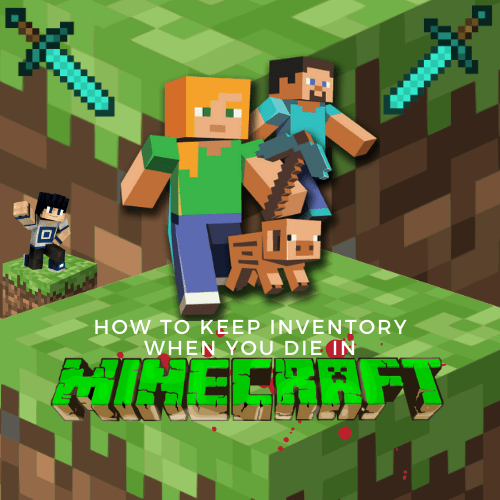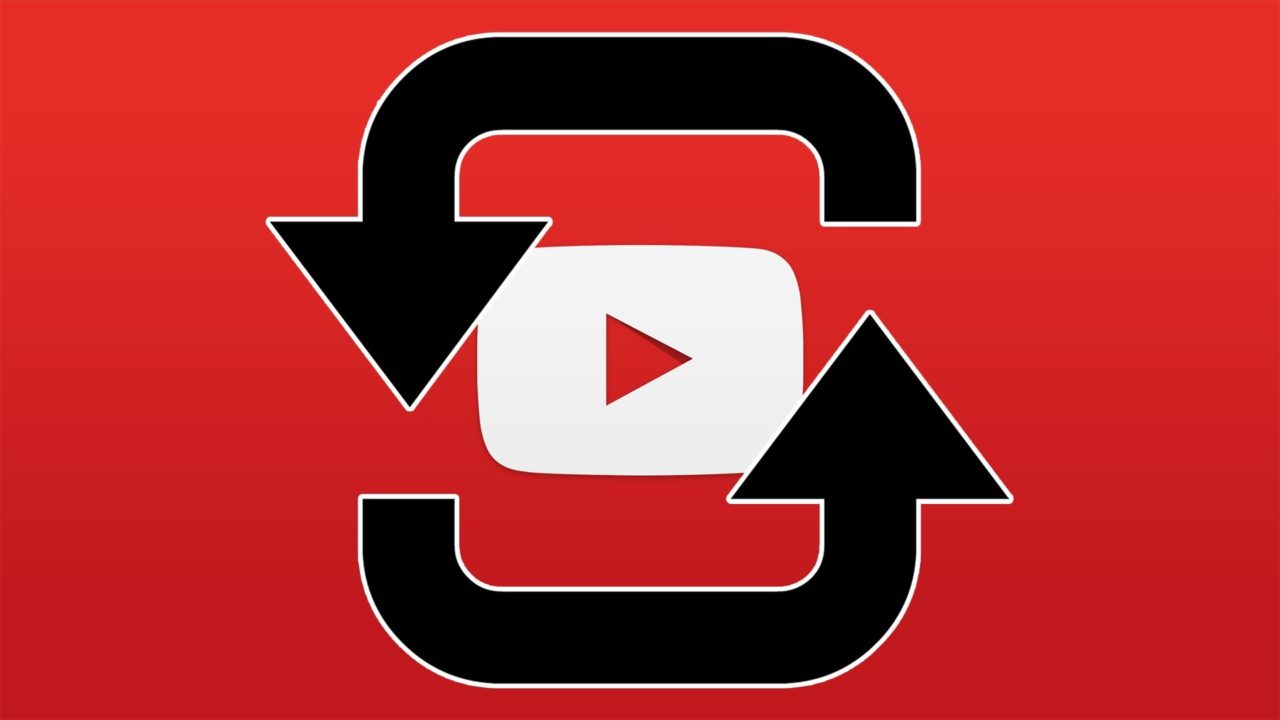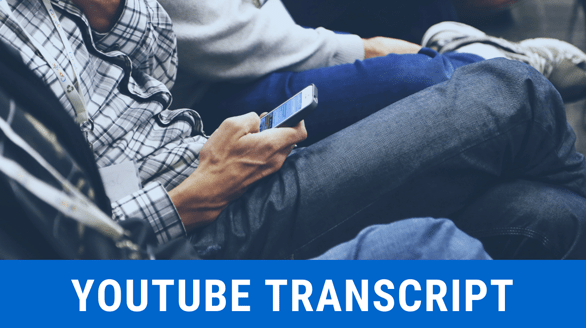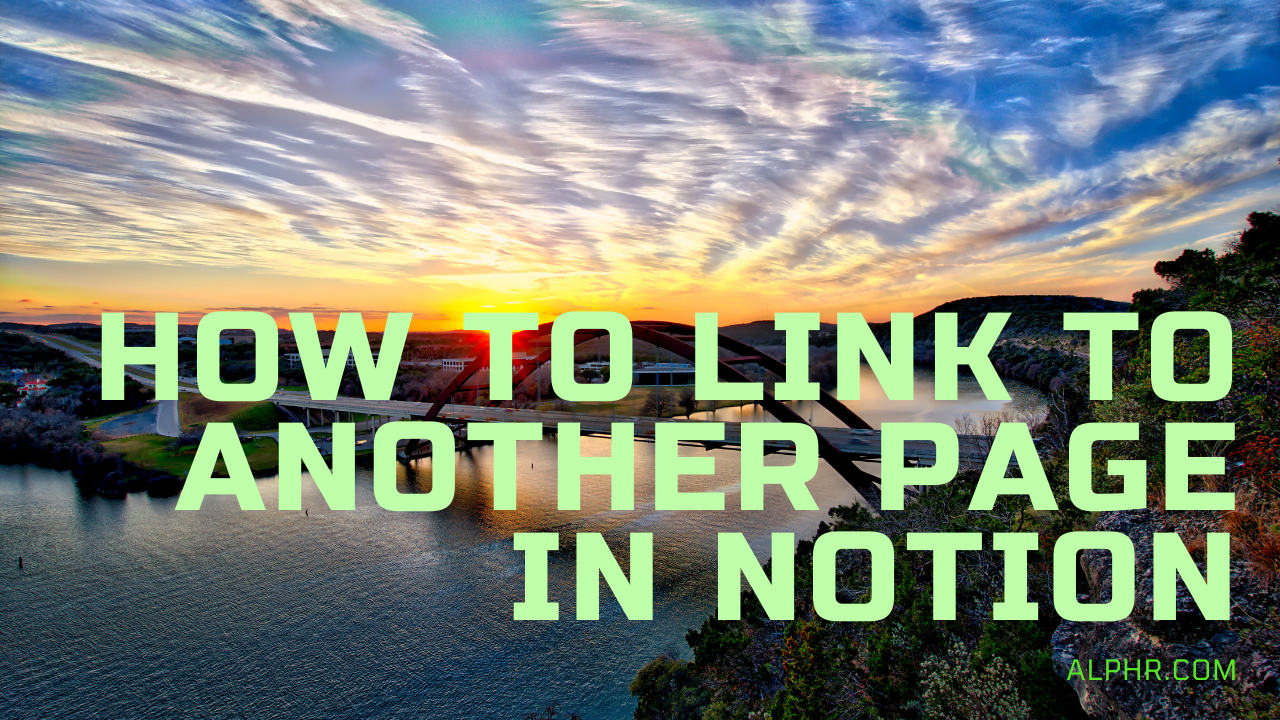คุณมีความผิดในการท่องเว็บเมื่อคุณควรจะทำงานหรือไม่? หากเป็นเช่นนั้น คุณอาจต้องการบล็อกบางเว็บไซต์ที่มักจะทำให้เสียสมาธิ โชคดีที่นั่นเป็นกระบวนการที่ค่อนข้างตรงไปตรงมา

อ่านต่อไปเพื่อดูวิธีการดำเนินการอย่างรวดเร็วและมีประสิทธิภาพ เป็นโบนัส เราจะแสดงให้คุณเห็นว่าขั้นตอนต่างๆ แตกต่างกันอย่างไรในแพลตฟอร์มต่างๆ
วิธีบล็อกเว็บไซต์ใน Google Chrome
หากคุณใช้ Chrome เพื่อท่องอินเทอร์เน็ต อาจมีบางครั้งที่คุณต้องการบล็อกบางเว็บไซต์ บางทีคุณอาจสนใจอินเทอร์เน็ตเมื่อต้องทำงานให้เสร็จ หรือบางทีลูกของคุณอาจใช้คอมพิวเตอร์เครื่องเดียวกัน และคุณต้องการให้แน่ใจว่าพวกเขาไม่ได้ดูเนื้อหาที่ไม่เหมาะสม
ในกรณีดังกล่าว ให้ทำตามขั้นตอนด้านล่างเพื่อบล็อกเว็บไซต์ใน Google Chrome:
- เปิด Chrome
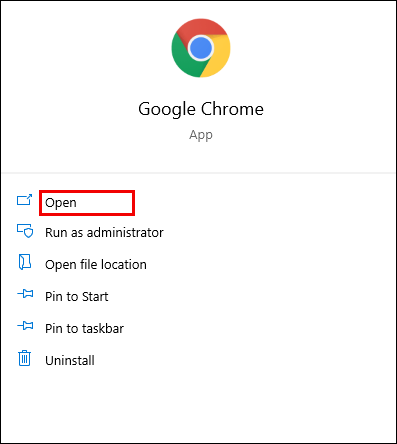
- พิมพ์ “บล็อกส่วนขยายไซต์” ในแถบค้นหา
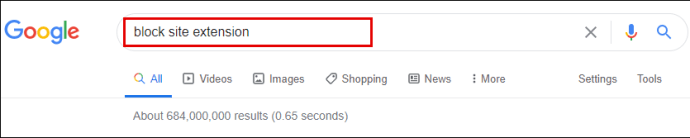
- คลิกที่ปุ่มสีน้ำเงิน “เพิ่มใน Chrome” เพื่อดาวน์โหลดส่วนขยาย BlockSite

- ยืนยันโดยแตะ "เพิ่มส่วนขยาย"
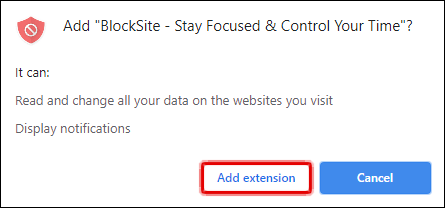
- รอสักครู่จนกว่าจะดาวน์โหลด
- ค้นหาส่วนขยายที่มุมบนขวาของหน้าจอ ดูเหมือนโล่สีส้มที่มีวงกลมและมีเส้นพาดขวาง
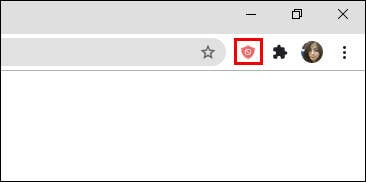
- ตรงไปที่เว็บไซต์ที่คุณต้องการบล็อก
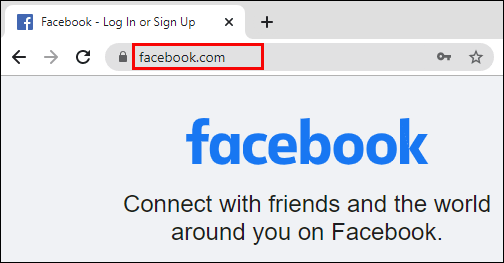
- แตะที่ส่วนขยาย BlockSite
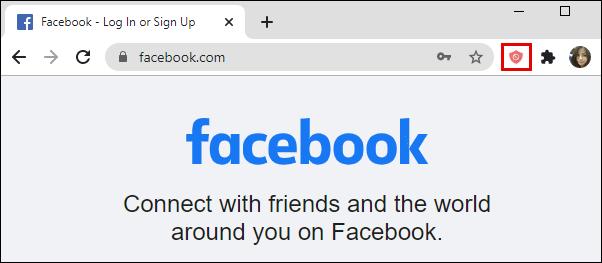
- คลิกที่ "บล็อกไซต์นี้"
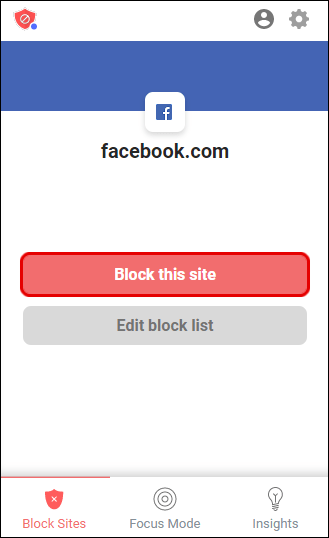
คุณบล็อกเว็บไซต์สำเร็จแล้ว หากคุณต้องการปลดบล็อกให้ทำดังต่อไปนี้:
- ไปที่ไซต์ที่คุณต้องการปลดบล็อก
- คลิกที่บล็อกไซต์
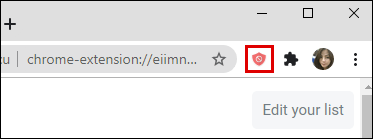
- เลือก "แก้ไขรายการไซต์ที่ถูกบล็อก"
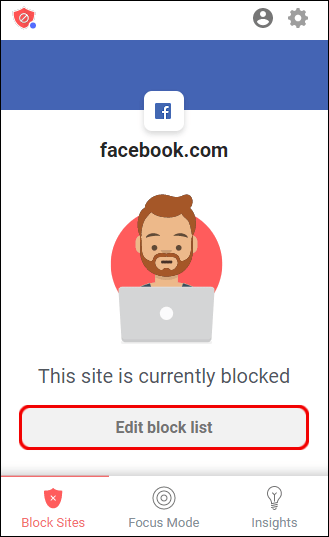
- ค้นหาเว็บไซต์จากรายการ
- แตะที่เครื่องหมายลบถัดจากนั้นเพื่อปลดบล็อก
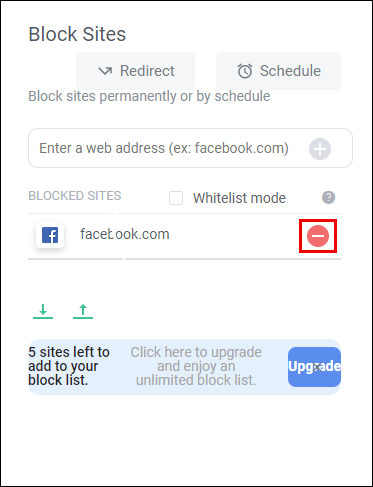
วิธีบล็อกเว็บไซต์ใน Google Chrome บน Android
หากคุณมักจะท่องอินเทอร์เน็ตผ่าน Chrome บนโทรศัพท์ Android ของคุณ อาจมีเว็บไซต์ที่คุณต้องการบล็อกเพื่อเพิ่มประสิทธิภาพการทำงานสูงสุด หากเป็นกรณีนี้ คุณจะต้องดำเนินการดังนี้:
- เปิด Play Store บนโทรศัพท์ของคุณ
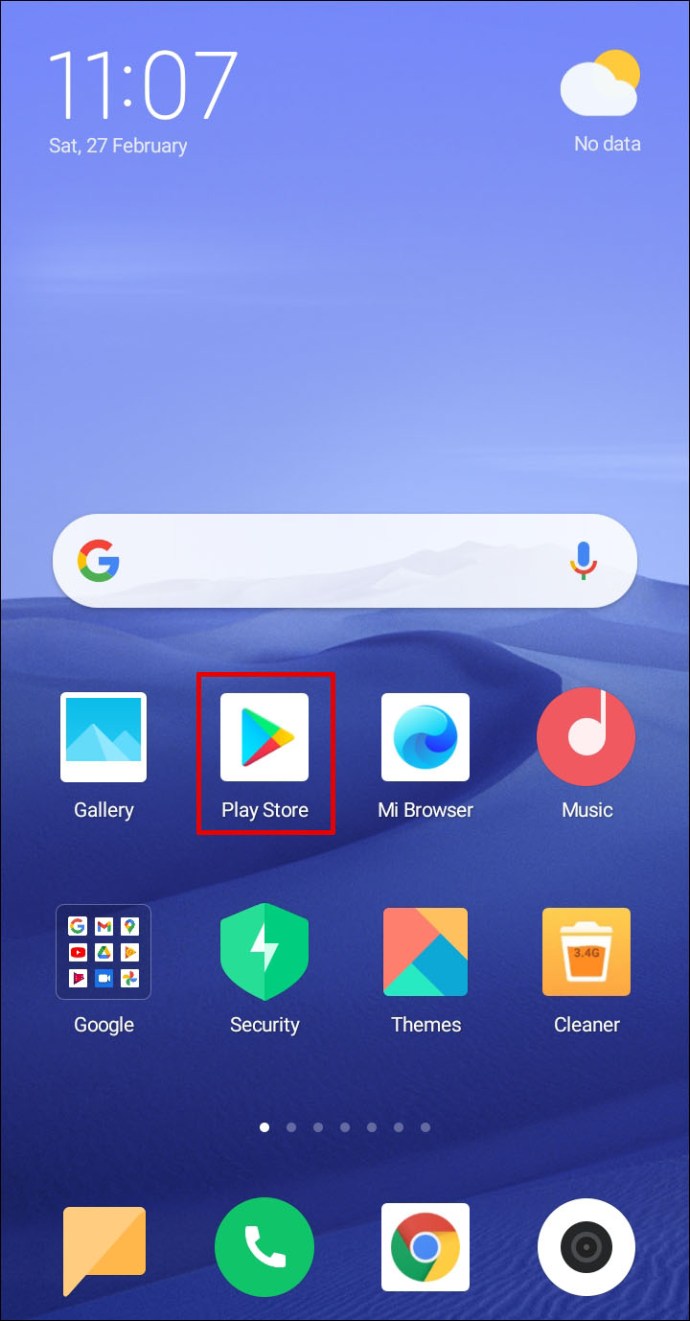
- ค้นหาแอพ “BlockSite”
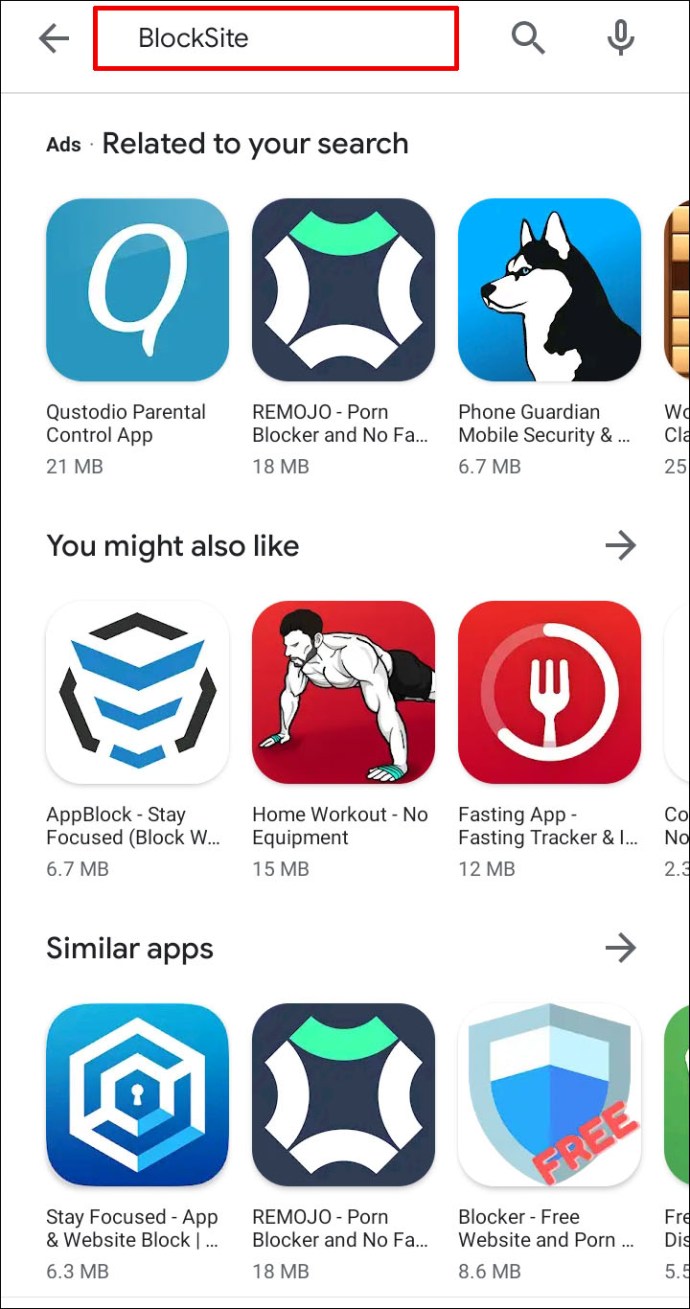
- คลิกที่ "ติดตั้ง" เพื่อดาวน์โหลดและติดตั้ง
- เปิดแอปบนโทรศัพท์ของคุณ
- คลิกที่ "ไปที่การตั้งค่า" เพื่อเปิดใช้งานแอป
- เมื่อเปิดใช้งานแอปแล้ว ให้ย้อนกลับ
- เปิดแอป "BlockSite"
- คลิกที่ไอคอน "+" สีเขียวที่มุมล่างขวาของหน้าจอ
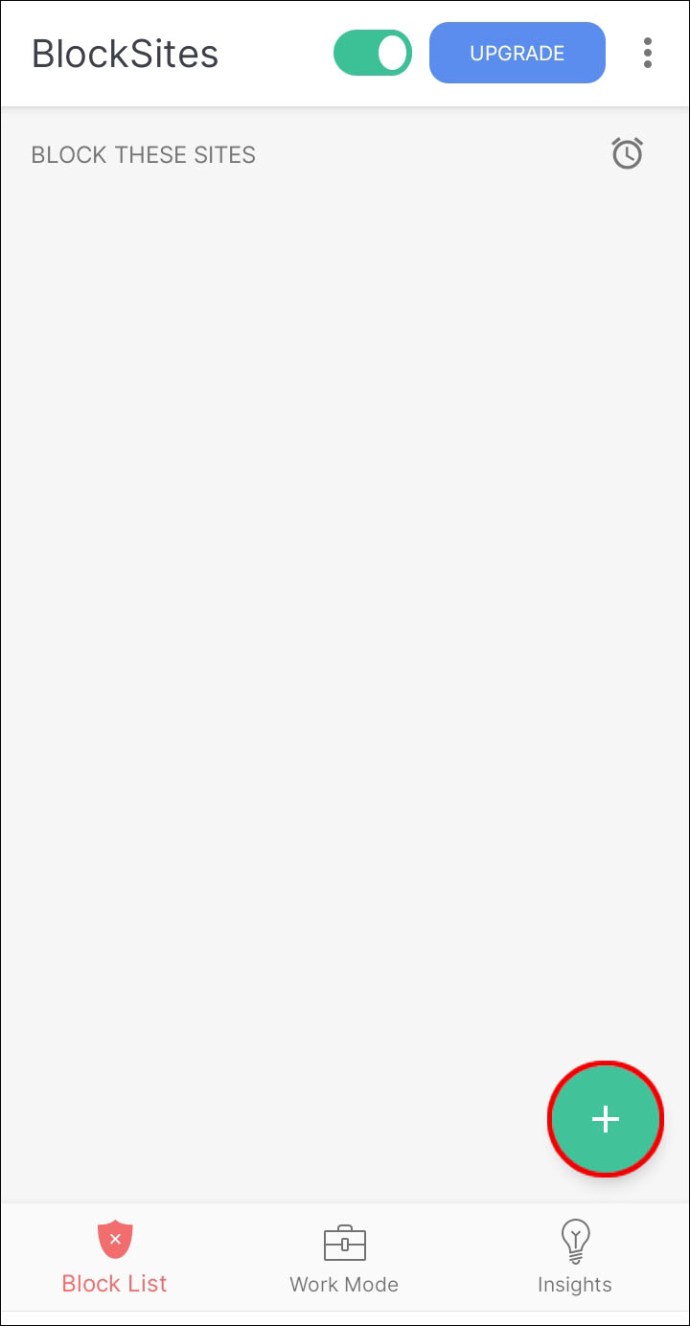
- การทำเช่นนั้นจะเปิดหน้าจอใหม่พร้อมแท็บ "เว็บไซต์" และ "แอป"
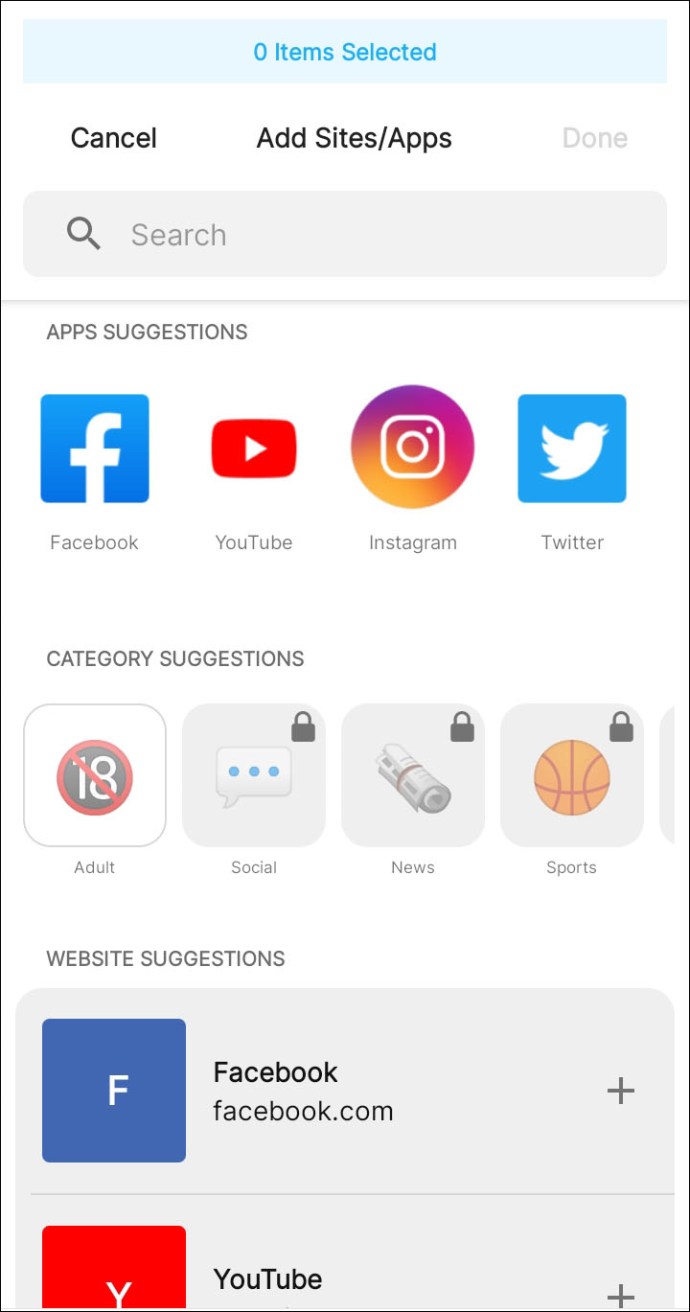
- ตรวจสอบให้แน่ใจว่าได้เลือก "เว็บไซต์" แล้ว
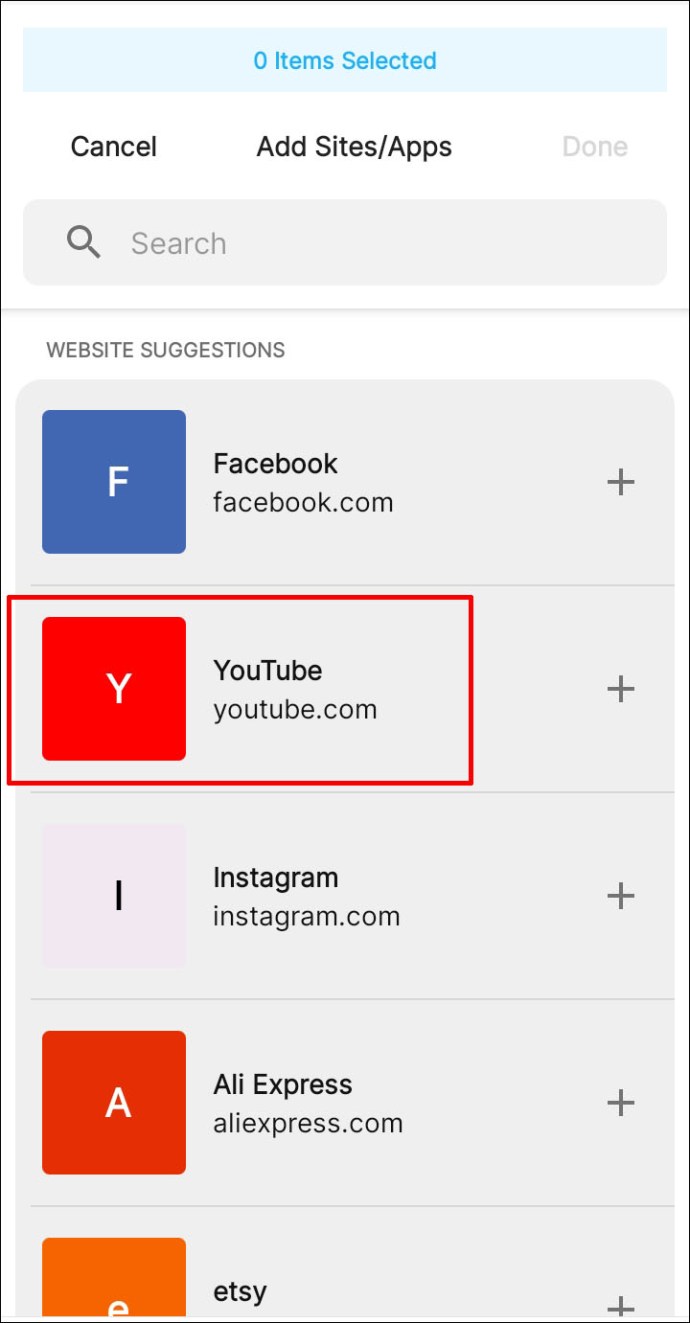
- เขียน URL ของเว็บไซต์ที่คุณต้องการบล็อก
- แตะที่เครื่องหมายถูกสีเขียวที่มุมบนขวาของหน้าจอ
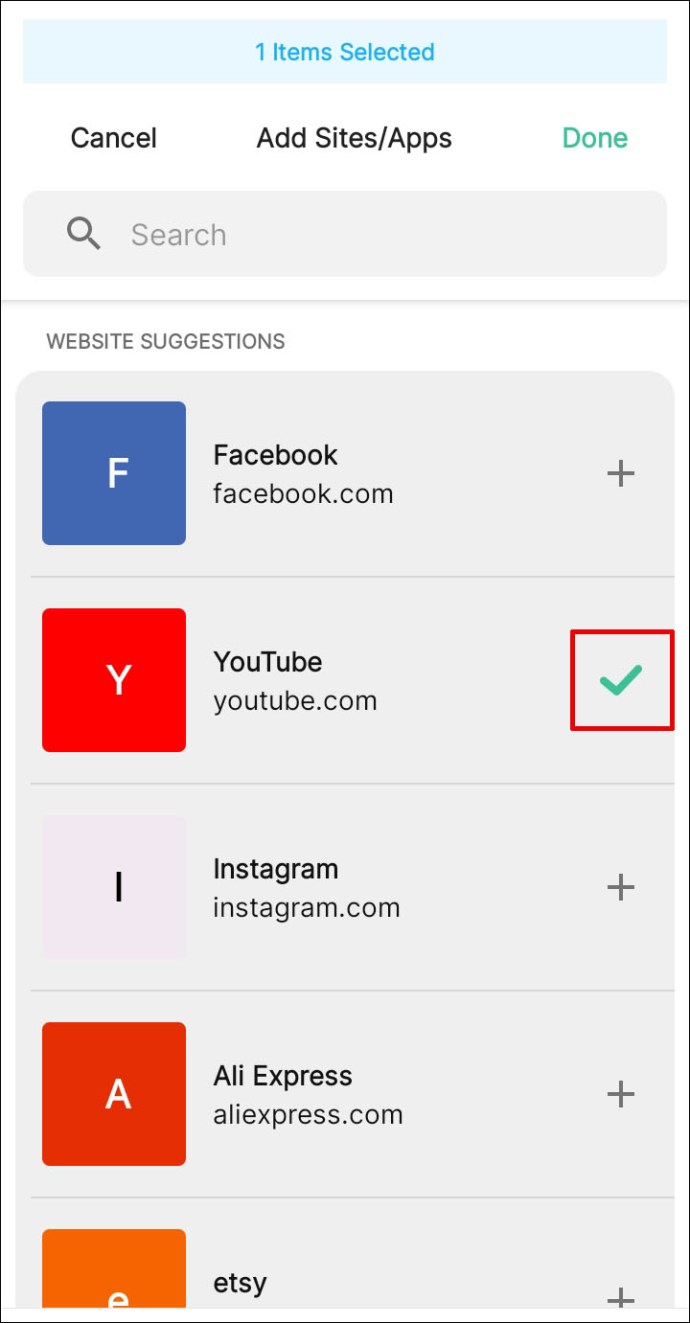
วิธีบล็อกเว็บไซต์ใน Google Chrome บน iPhone และ iPad
หากคุณเป็นผู้ใช้ iOS และต้องการบล็อกเว็บไซต์เฉพาะใน Google Chrome มีสองวิธีที่จะทำได้:
ศูนย์จิตตานุภาพ
Zero Willpower เป็นแอปสำหรับอุปกรณ์ iPhone และ iPad มีค่าใช้จ่าย $1.99 ต่อเดือน และให้ผู้ใช้บล็อกเว็บไซต์ได้ นอกจากนี้ยังให้คุณเลือกช่วงเวลาที่คุณต้องการบล็อกเว็บไซต์เฉพาะ

ผ่านอุปกรณ์
อีกวิธีในการบล็อกเว็บไซต์คือผ่านอุปกรณ์ที่คุณใช้:
- หยิบอุปกรณ์และไปที่ "การตั้งค่า"
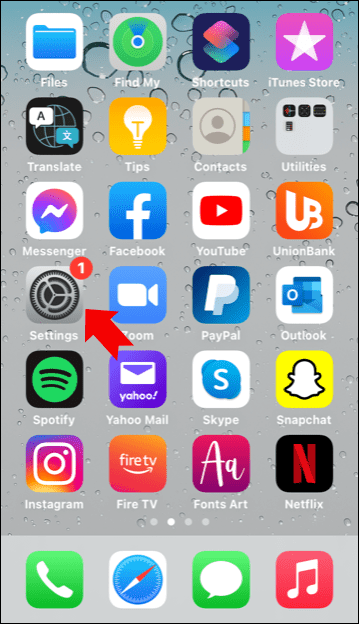
- ไปที่ "เวลาหน้าจอ"
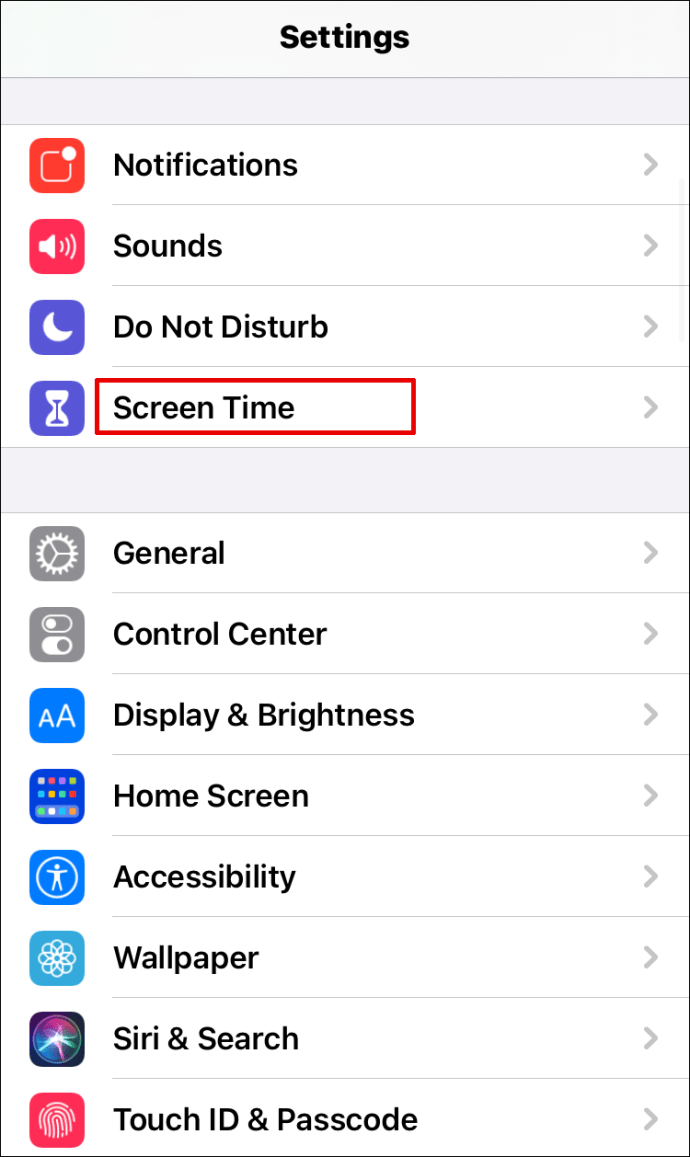
- แตะที่มันแล้วคลิก "การจำกัดเนื้อหาและความเป็นส่วนตัว"
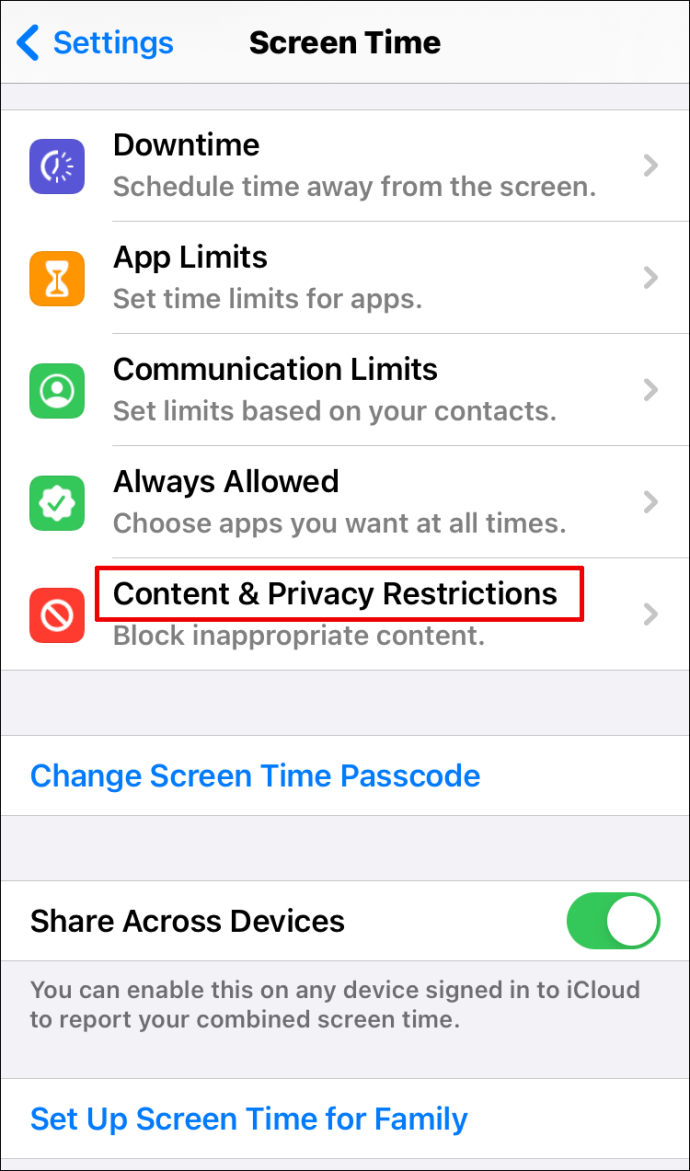
- สลับปุ่มข้าง “ข้อจำกัดเนื้อหาและความเป็นส่วนตัว” เพื่อเปิดใช้งานตัวเลือก
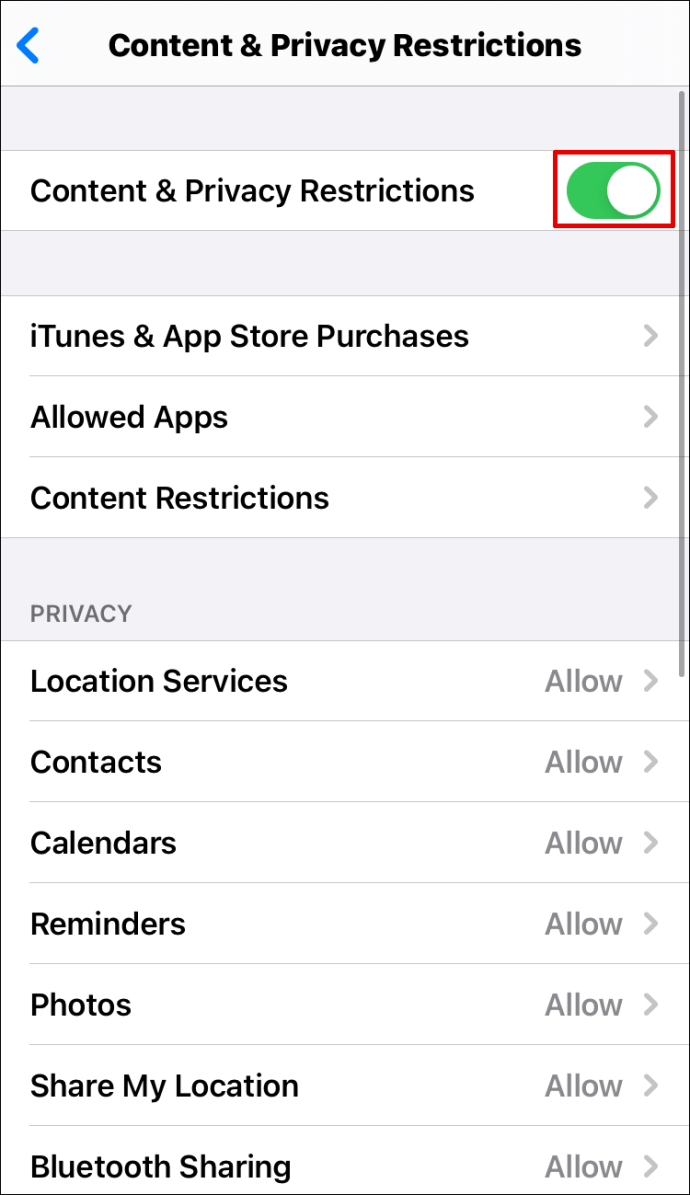
- คลิกที่ "การจำกัดเนื้อหา"
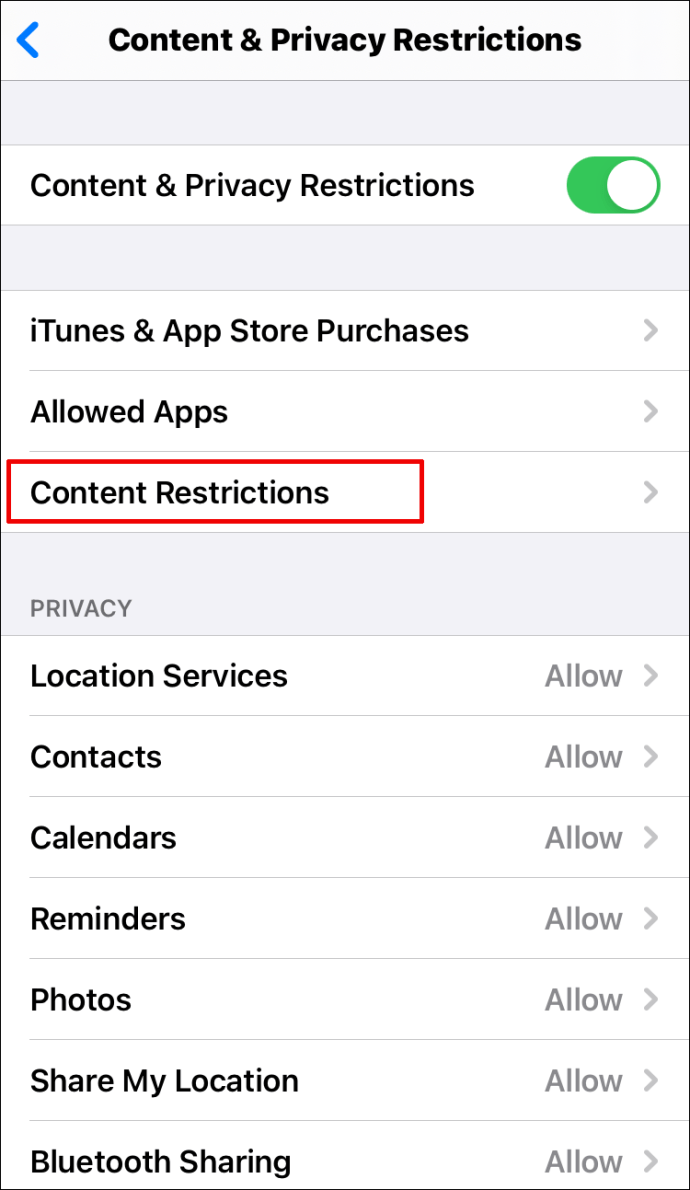
- เลื่อนไปที่ "เนื้อหาเว็บ" และแตะที่ "เนื้อหาเว็บ"
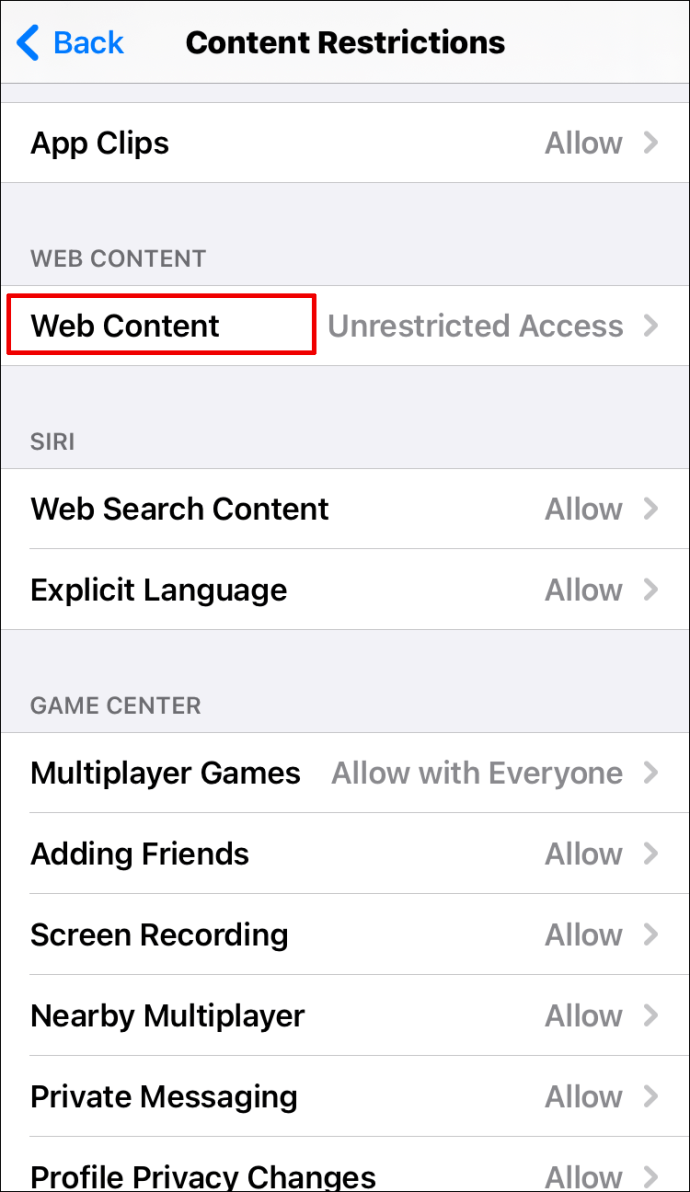
- ที่นี่คุณจะเห็นตัวเลือกต่างๆ หากคุณแตะที่ "จำกัดเว็บไซต์สำหรับผู้ใหญ่" โทรศัพท์จะบล็อกเว็บไซต์ที่มีเรท X หากคุณเลือก “เว็บไซต์ที่อนุญาตเท่านั้น” คุณสามารถเลือกรายชื่อเว็บไซต์ที่จะไม่ถูกบล็อกและปรับแต่งให้เหมาะกับความต้องการของคุณ
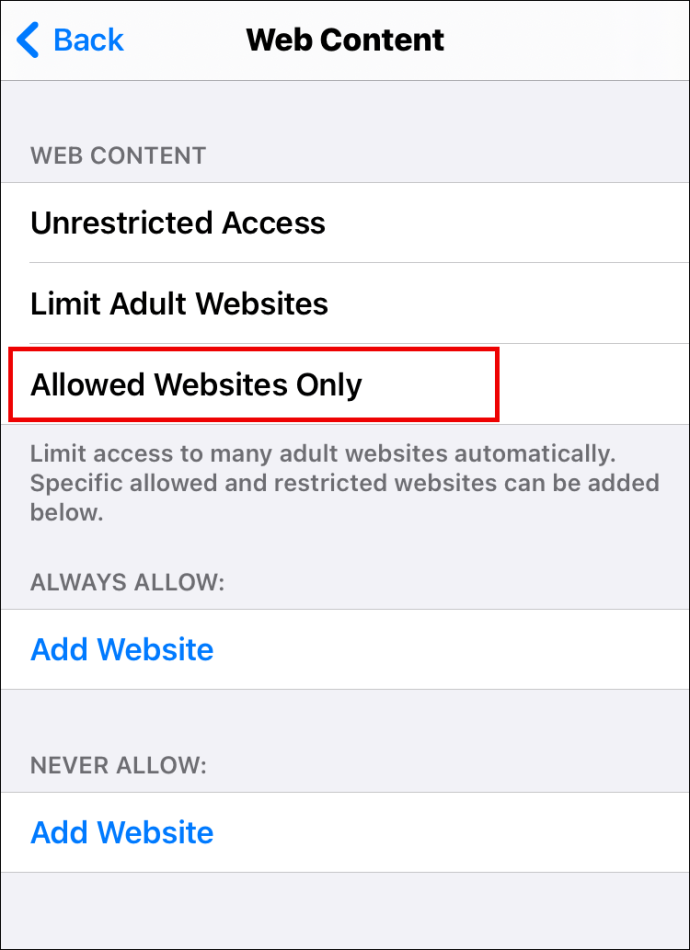
วิธีบล็อกเว็บไซต์ใน Google Chrome บน Windows
หากคุณมีคอมพิวเตอร์ Windows และใช้ Chrome เป็นเบราว์เซอร์ การบล็อกเว็บไซต์จะไม่ใช่เรื่องยาก:
- เปิด Chrome
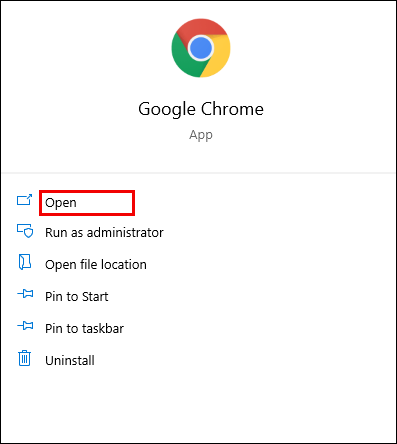
- ดาวน์โหลดส่วนขยาย BlockSite โดยคลิกที่ “เพิ่มลงใน Chrome”

- ไปที่เว็บไซต์ที่คุณต้องการบล็อก
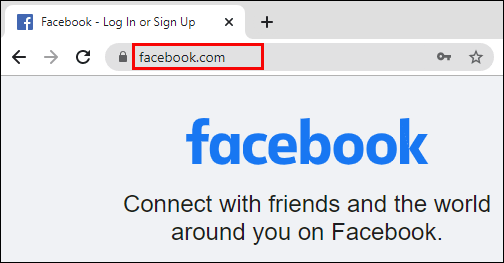
- คลิกส่วนขยายที่มุมบนขวาของหน้าจอ
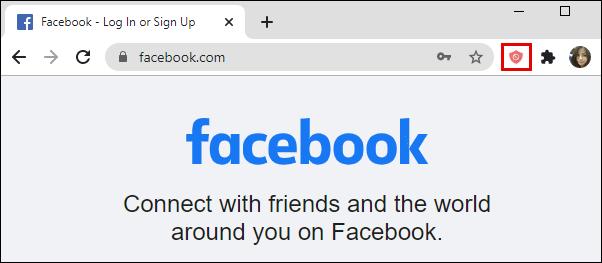
- กด "บล็อกไซต์นี้"
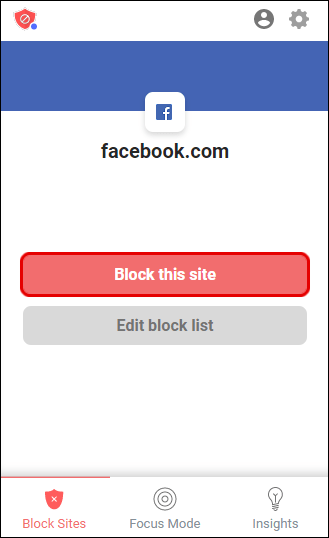
วิธีบล็อกเว็บไซต์ใน Google Chrome บน MacOS
หากคุณใช้ Mac และต้องการบล็อกเว็บไซต์ใน Chrome สามารถทำได้ 2 วิธี สิ่งแรกคือการติดตั้งส่วนขยาย BlockSite:
- เปิด Chrome และดาวน์โหลดส่วนขยาย BlockSite ที่นี่
- คลิกที่ "เพิ่มใน Chrome"

- ไปที่เว็บไซต์เพื่อบล็อก
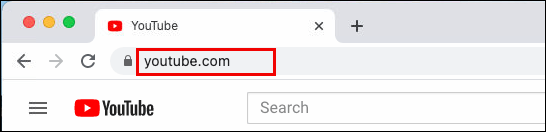
- แตะที่ส่วนขยายที่มุมบนขวาของหน้าจอ
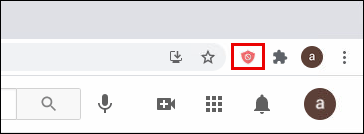
- กด "บล็อกไซต์นี้"
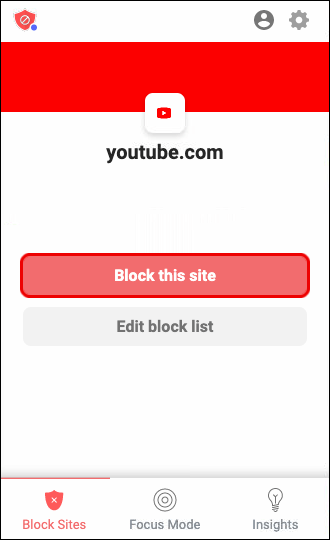
อีกทางเลือกหนึ่งสามารถทำได้ผ่านทางคอมพิวเตอร์ เหมาะสมเมื่อคุณต้องการป้องกันไม่ให้เด็กๆ เข้าถึงบางเว็บไซต์:
- แตะที่ไอคอนแอปเปิ้ลที่มุมบนซ้ายของเมนู
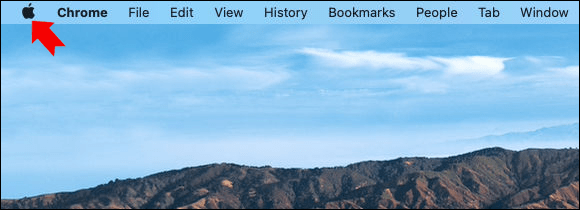
- เลือก "การตั้งค่าระบบ"
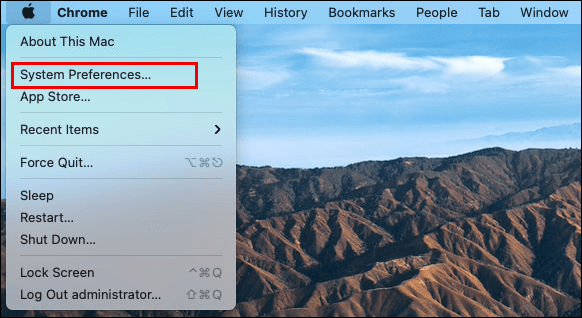
- ไปที่ "การควบคุมโดยผู้ปกครอง"
- คลิกบัญชีของเด็กที่ด้านซ้ายของเมนู
- จากนั้นแตะ "เปิดใช้งานการควบคุมโดยผู้ปกครอง"
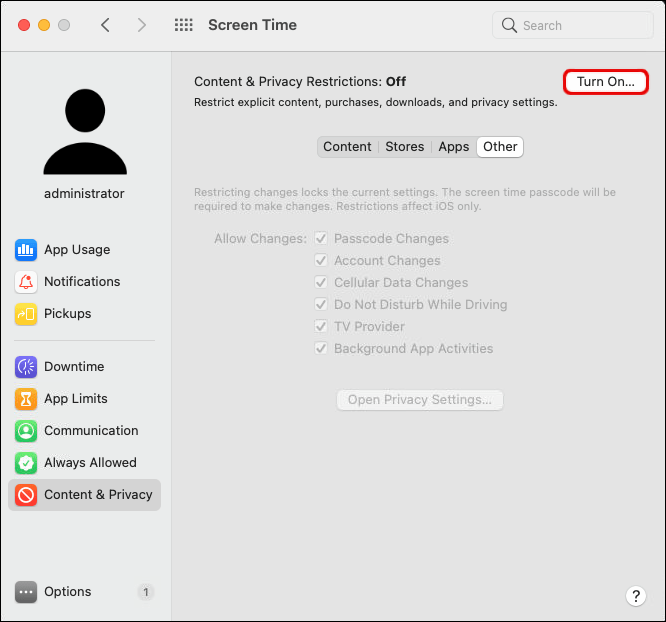
- เลือก "เนื้อหา"
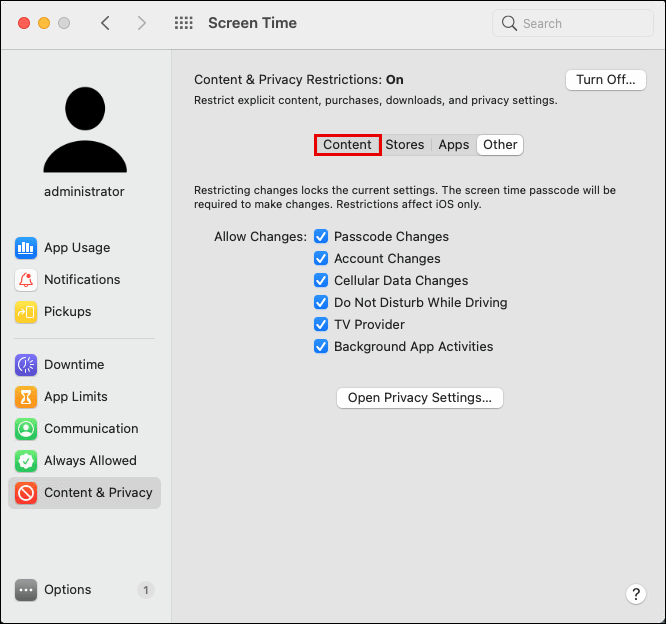
- ภายใต้ "ข้อจำกัดของเว็บไซต์" เลือก "อนุญาตการเข้าถึงเฉพาะเว็บไซต์เหล่านี้"
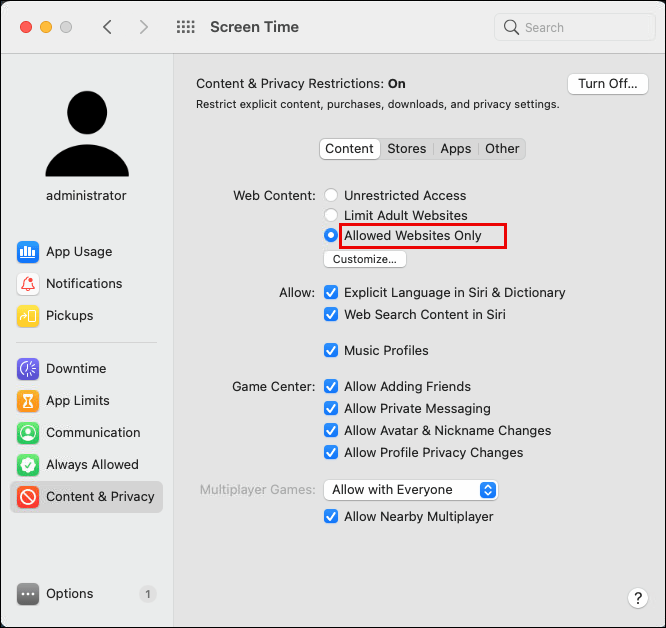
- เพิ่มไซต์ที่เด็กสามารถเข้าถึงได้
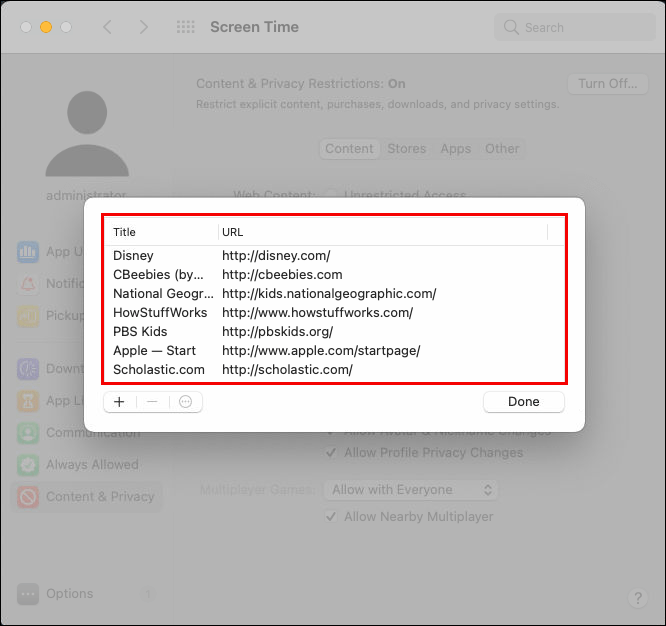
วิธีบล็อกเว็บไซต์ใน Google Chrome บน Chromebook
หากคุณใช้ Chromebook และต้องการบล็อกเว็บไซต์ใน Chrome สิ่งที่คุณต้องทำมีดังนี้
- เปิด Chrome
- ค้นหาส่วนขยาย BlockSite ที่นี่
- คลิกที่ "เพิ่มลงใน Chrome" เพื่อติดตั้งส่วนขยาย
- ไปที่เว็บไซต์ที่คุณต้องการบล็อก
- แตะที่ส่วนขยายที่มุมบนขวาของหน้าจอ
- เลือก "บล็อกไซต์นี้"
วิธีบล็อกเว็บไซต์ใน Google Chrome โดยไม่มีส่วนขยาย
การบล็อกเว็บไซต์จะง่ายขึ้นหากคุณใช้ส่วนขยาย อย่างไรก็ตาม คุณสามารถทำได้โดยปราศจากมัน เพียงแต่จะซับซ้อนกว่าเล็กน้อยเท่านั้น นี่คือสิ่งที่คุณจะทำหากคุณใช้ Windows:
- ไปที่ไดรฟ์ C บนคอมพิวเตอร์ของคุณ
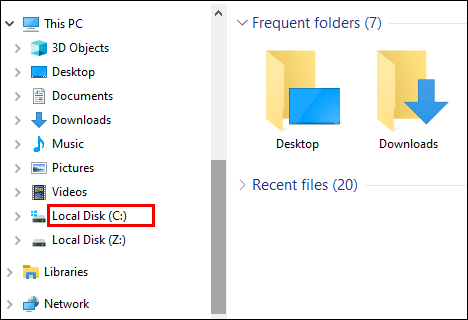
- คลิกที่ "Windows"
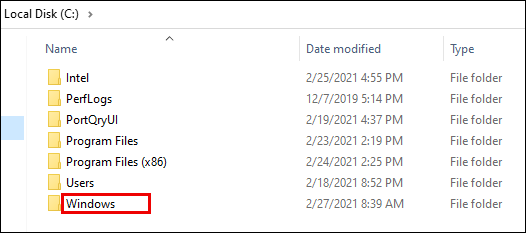
- แตะที่ "System32"
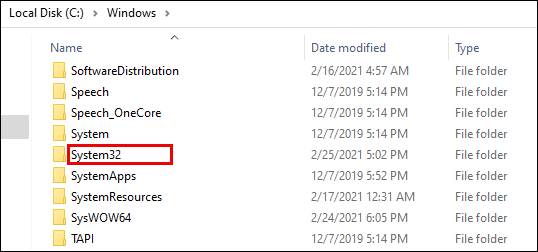
- เลื่อนไปที่ "ไดรเวอร์"
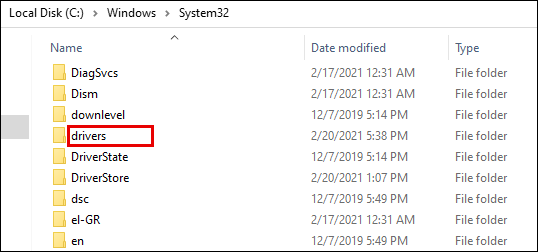
- ค้นหา “ฯลฯ”

- เปิดไฟล์ "โฮสต์" ด้วย Notepad
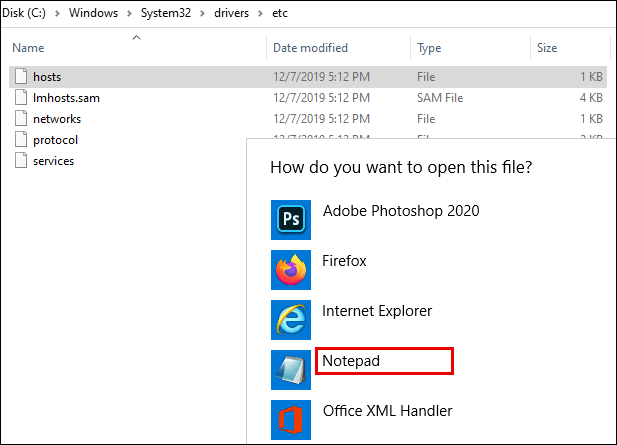
- พิมพ์ URL ของเว็บไซต์ที่คุณต้องการบล็อกหน้าโดเมน
- กด Ctrl และ S เพื่อบันทึกงาน
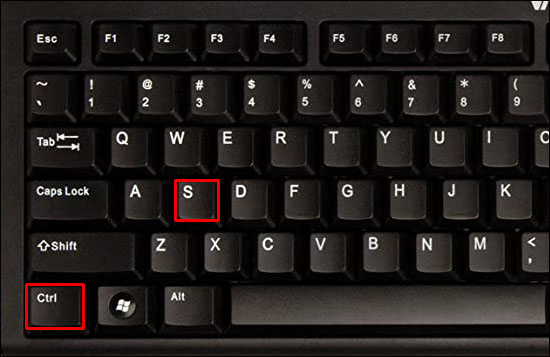
หากคุณเป็นผู้ใช้ Mac ให้ทำดังต่อไปนี้:
- เปิดเทอร์มินัล
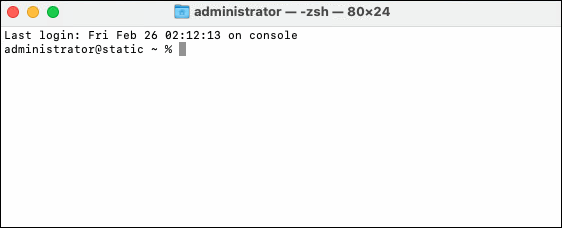
- พิมพ์ “sudo nano /etc/hosts” นี้
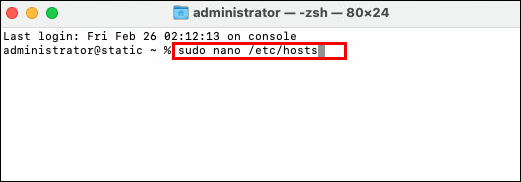
- วางเคอร์เซอร์ไว้ที่บรรทัดสุดท้าย
- เขียนเว็บไซต์ที่คุณต้องการบล็อก ตัวอย่างเช่น ควรมีลักษณะดังนี้: 127.0.0.1 เว็บไซต์ URL
วิธีบล็อกเว็บไซต์ใน Google Chrome ในการตั้งค่า
หากคุณต้องการบล็อกเว็บไซต์ใน Google Chrome ในการตั้งค่า คุณจะต้องใช้ส่วนขยาย:
- คลิกที่จุดสามจุดที่มุมบนขวาของหน้าจอ
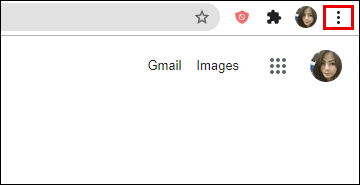
- ไปที่ "การตั้งค่า"
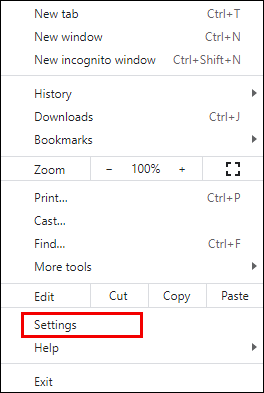
- เลื่อนไปที่ "ส่วนขยาย"
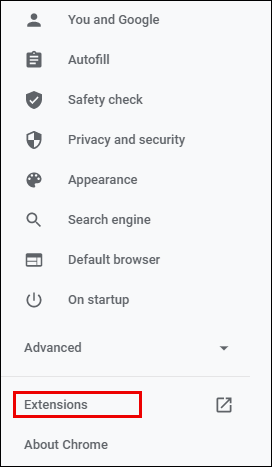
- ค้นหา "BlockSite" ในช่องค้นหา
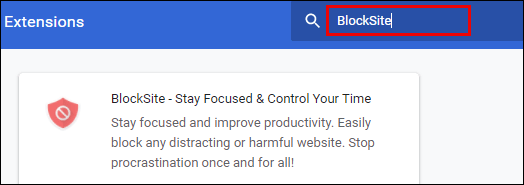
- ดาวน์โหลดส่วนขยาย
- ไปที่เว็บไซต์ที่คุณต้องการบล็อก
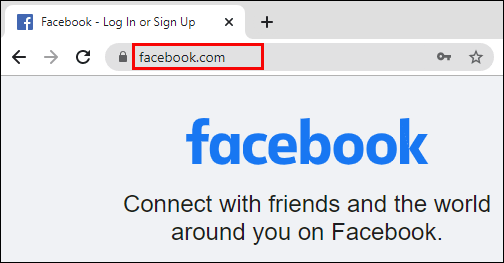
- คลิกส่วนขยายที่มุมบนขวาของหน้าจอ
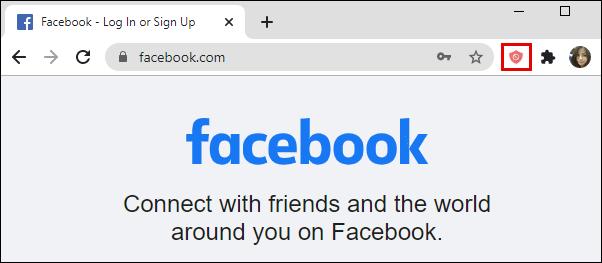
- แตะที่ "บล็อกไซต์นี้"
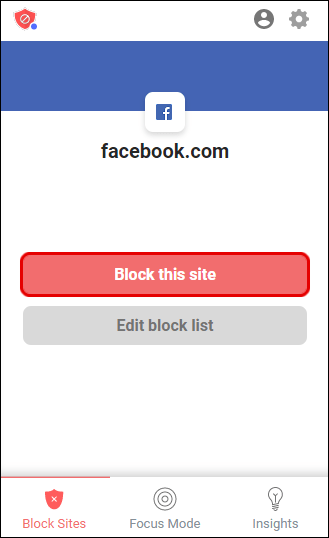
คำถามที่พบบ่อยเพิ่มเติม
คุณสนใจที่จะหาข้อมูลเพิ่มเติมเกี่ยวกับการบล็อกเว็บไซต์หรือไม่? ถ้าเป็นเช่นนั้น ให้ตรวจสอบส่วนถัดไป
1. ฉันจะบล็อกเว็บไซต์บน Chrome อย่างถาวรได้อย่างไร
วิธีง่ายๆ ในการบล็อกเว็บไซต์บน Chrome อย่างถาวรคือการใช้ส่วนขยาย BlockSite ด้วยส่วนขยายนี้ เว็บไซต์จะถูกบล็อกจนกว่าคุณจะตัดสินใจยกเลิกกระบวนการ ต่อไปนี้คือวิธีที่คุณสามารถเพิ่มส่วนขยายได้ไม่ว่าคุณจะเป็นผู้ใช้ Mac หรือ Windows:
• เปิด Chrome และค้นหาส่วนขยาย BlockSite ที่นี่
• คลิกที่ “เพิ่มใน Chrome” เพื่อติดตั้ง
• ไปที่เว็บไซต์ที่คุณต้องการบล็อก
• แตะที่ส่วนขยายที่มุมบนขวาของหน้าจอ
• เลือก "บล็อกไซต์นี้"
หากต้องการปลดบล็อกไซต์ คุณจะต้องดำเนินการดังต่อไปนี้:
• เปิด Chrome แล้วตรงไปที่เว็บไซต์ที่คุณเคยบล็อกไว้
• คลิกที่ส่วนขยาย BlockSite ที่มุมบนขวาของหน้าจอ
• เลือก "แก้ไขรายการไซต์ที่ถูกบล็อก"
• ค้นหาเว็บไซต์ที่คุณต้องการปลดบล็อก
• คลิกที่เครื่องหมายลบข้างๆ เพื่อปลดบล็อค
2. ส่วนขยายใดที่สามารถบล็อกเว็บไซต์ใน Chrome ได้
ส่วนขยายที่ได้รับความนิยมและน่าเชื่อถือที่สุดสำหรับการบล็อกเว็บไซต์ใน Chrome คือ BlockSite ฟรีและช่วยให้คุณจดจ่อกับเว็บไซต์ได้มากขึ้น อีกตัวเลือกหนึ่งที่คุณสามารถลองใช้ได้คือส่วนขยาย StayFocused
3. ฉันจะบล็อกเว็บไซต์บน Google Chrome ได้อย่างง่ายดายได้อย่างไร
หากคุณต้องการบล็อกเว็บไซต์บน Chrome วิธีที่ง่ายที่สุดคือการใช้ส่วนขยายที่เรียกว่า BlockSite เป็นตัวเลือกยอดนิยมสำหรับการบล็อกเว็บไซต์ นอกจากนี้ การนำทางยังค่อนข้างตรงไปตรงมา หรือคุณสามารถลองใช้ StayFocused
4. ฉันจะบล็อกหลายเว็บไซต์บน Google Chrome ได้อย่างไร
หากคุณต้องการบล็อกหลายเว็บไซต์ใน Chrome คุณสามารถใช้ส่วนขยาย BlockSite เมื่อคุณทำเช่นนั้น คุณจะมีรายการของพวกเขา เมื่อใดก็ตามที่คุณต้องการปลดบล็อกไซต์ใดไซต์หนึ่ง คุณจะต้องคลิกไอคอนลบที่อยู่ถัดจากนี้
บล็อกสิ่งรบกวน
เมื่อคุณทำงานบนคอมพิวเตอร์ การเลื่อนดูและการท่องเว็บเป็นเรื่องง่ายมาก แม้ว่าคุณอาจคิดว่าคุณใช้เวลาสองสามนาทีใน Reddit หรือ YouTube แต่ความเป็นจริงมักจะตรงกันข้าม นั่นเป็นเหตุผลที่คุณสามารถใช้ส่วนขยายเพื่อช่วยให้คุณมีสมาธิมากขึ้นและป้องกันไม่ให้คุณเข้าชมเว็บไซต์ดังกล่าว
คุณลอง BlockSite แล้วหรือยัง? มันช่วยให้คุณรู้สึกฟุ้งซ่านน้อยลงหรือไม่? แบ่งปันประสบการณ์ของคุณในส่วนความคิดเห็นด้านล่าง